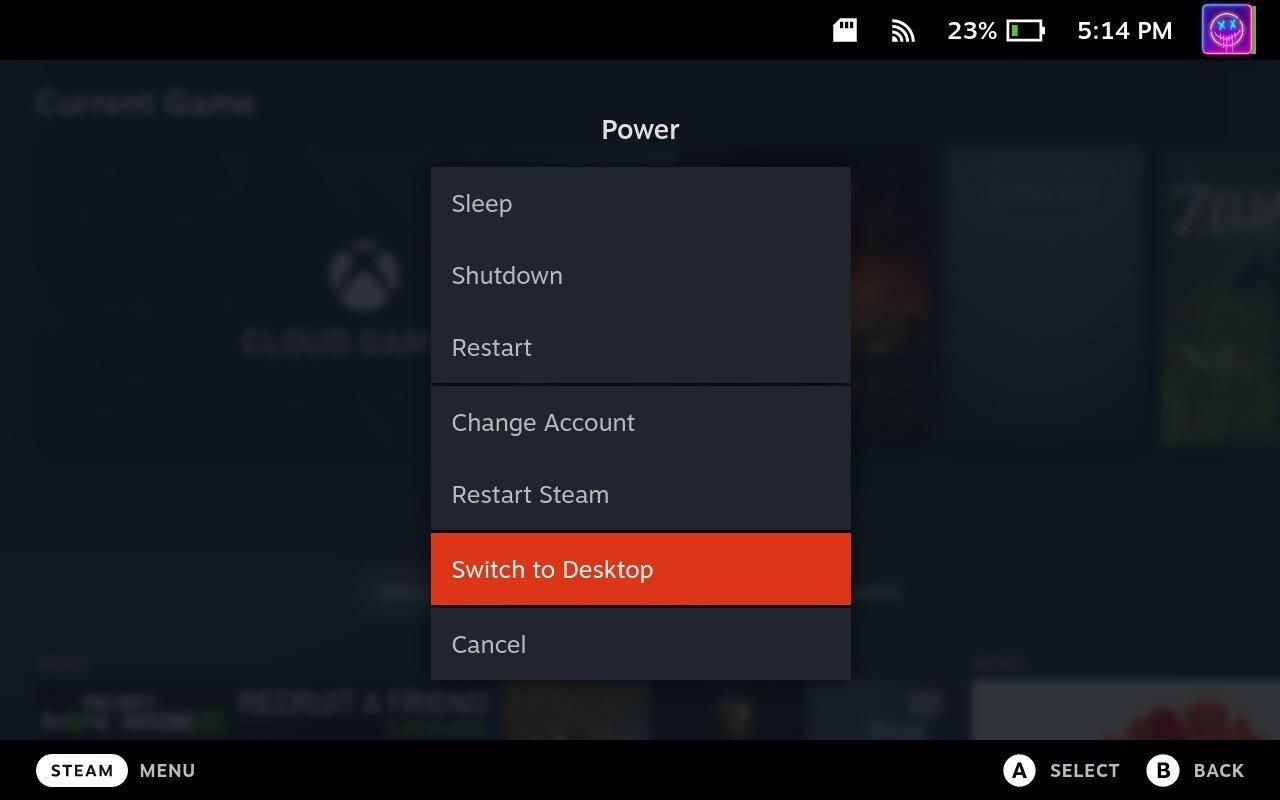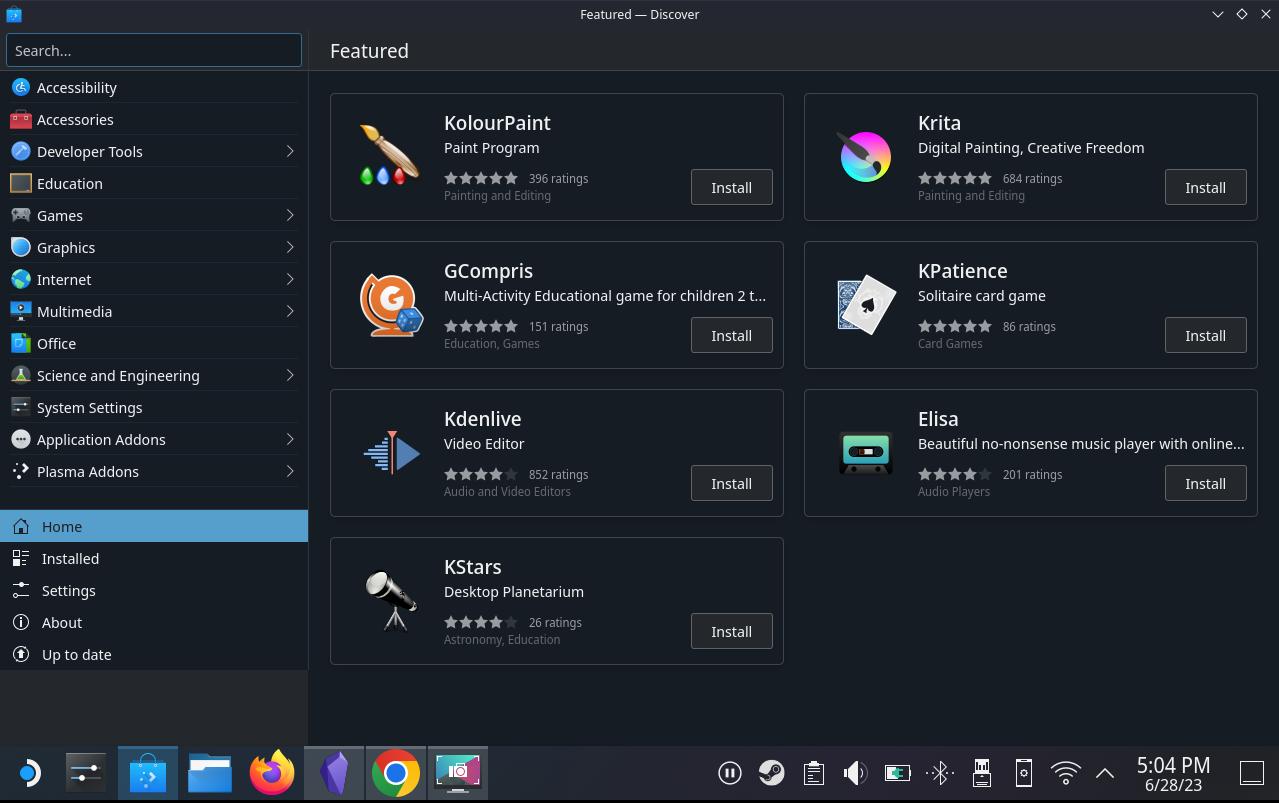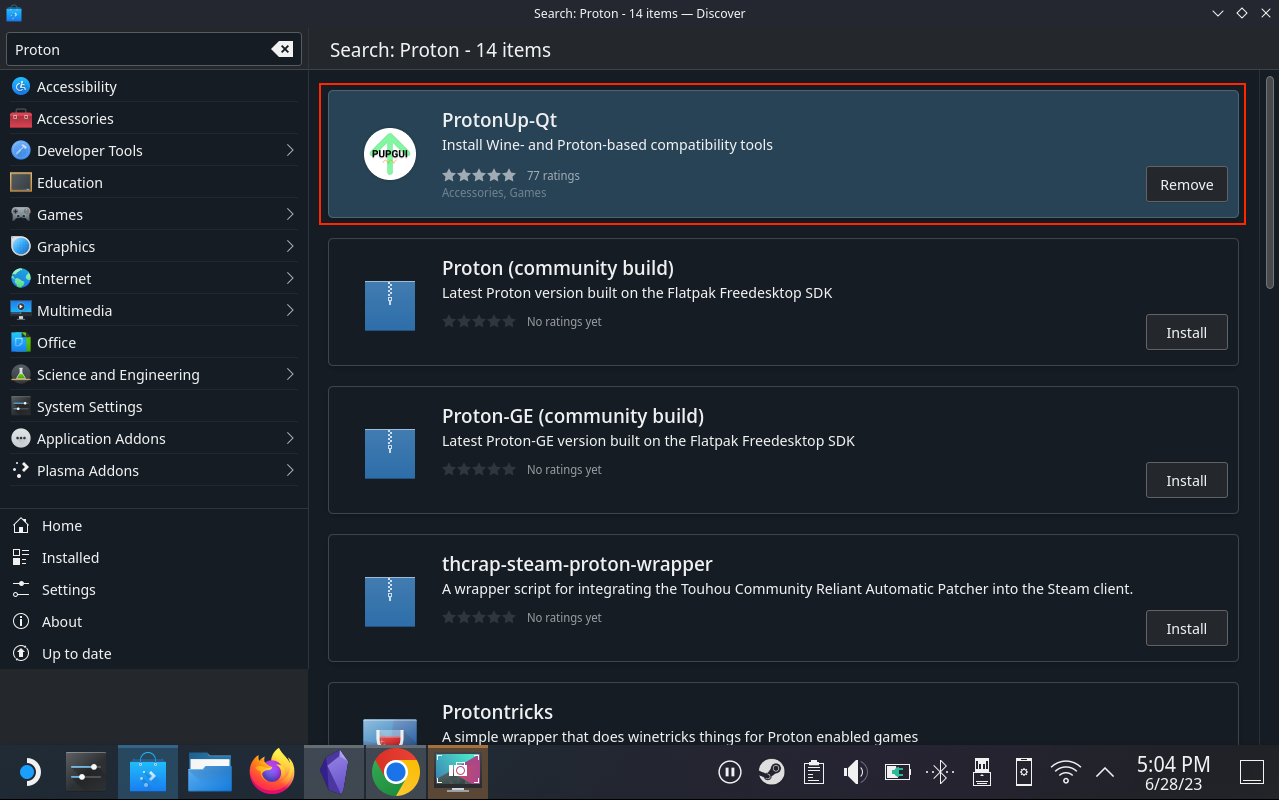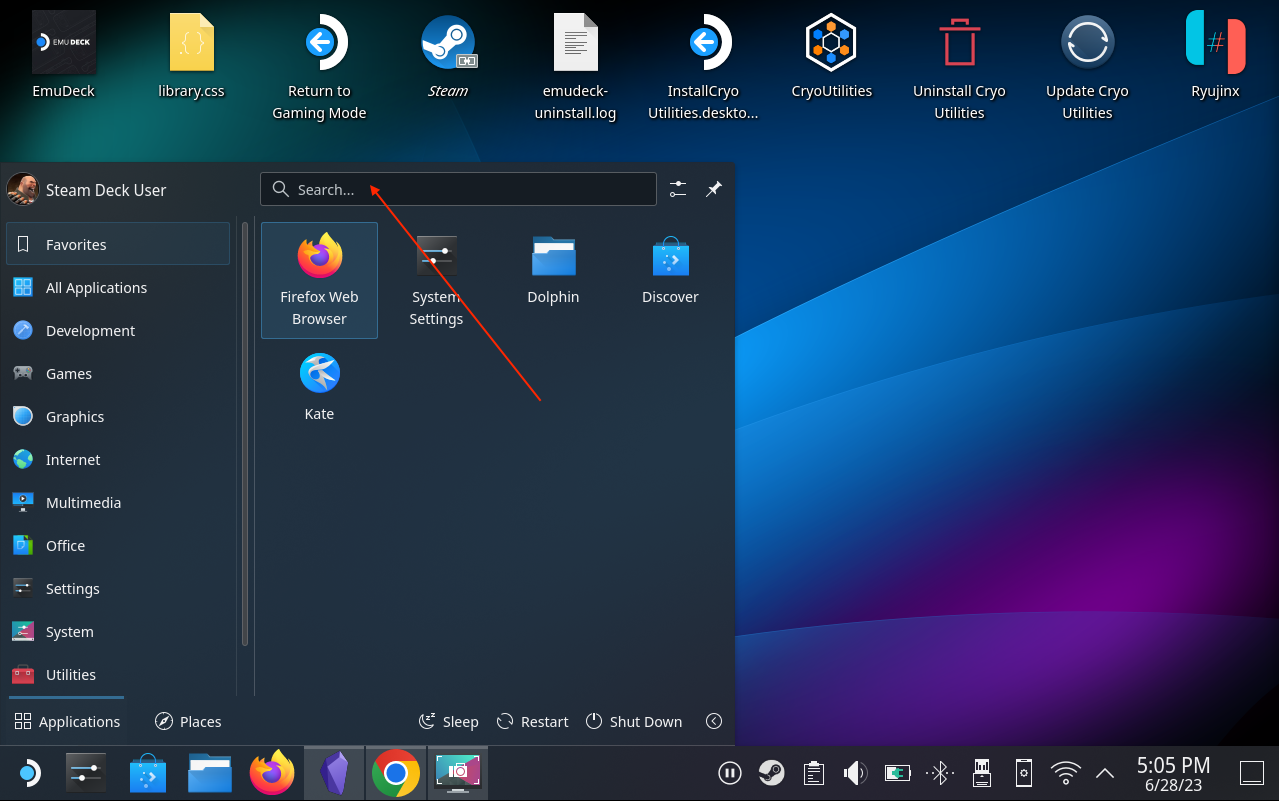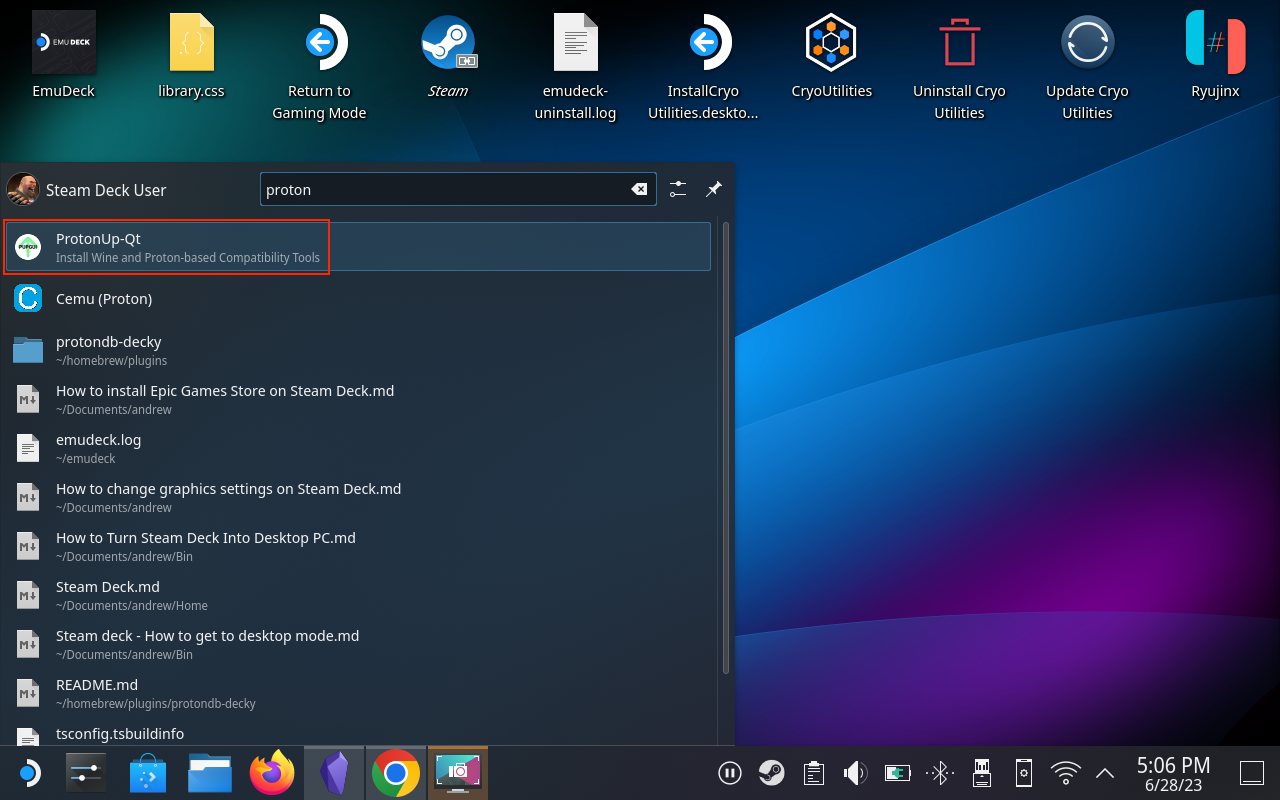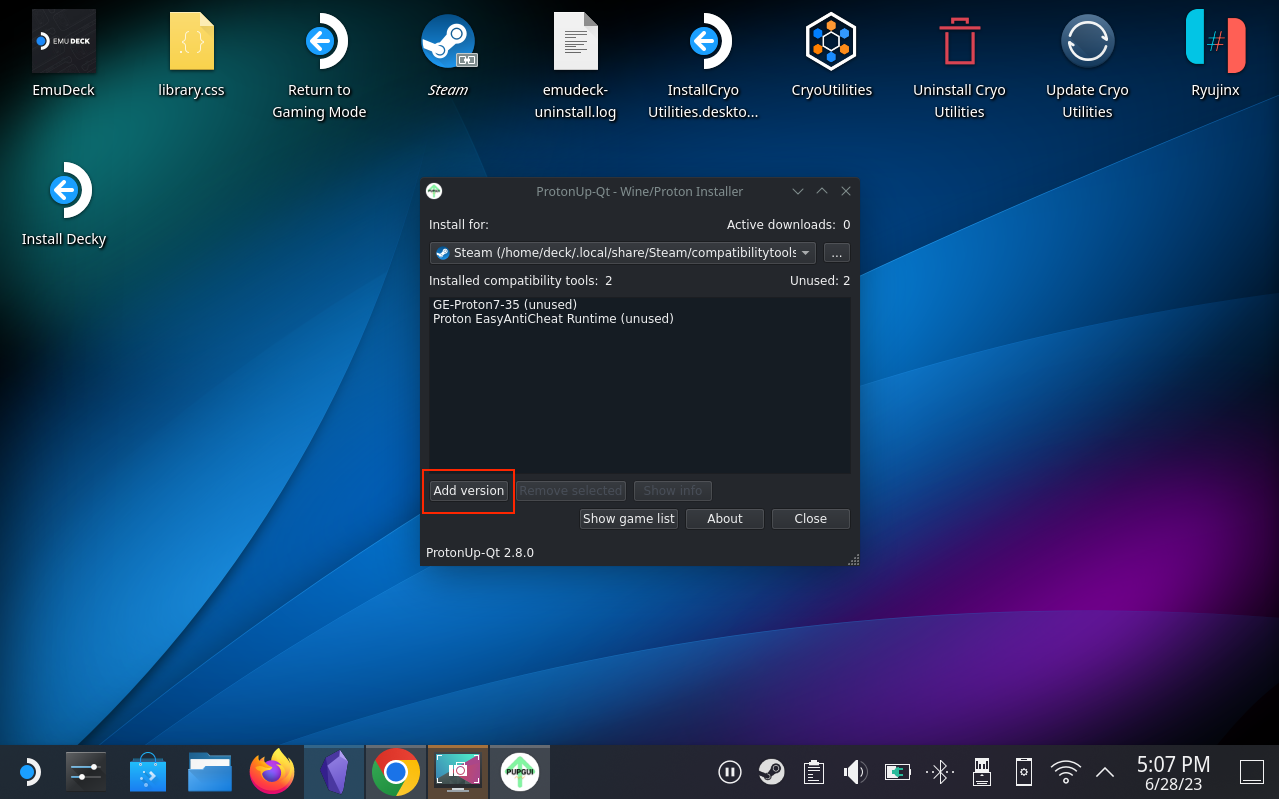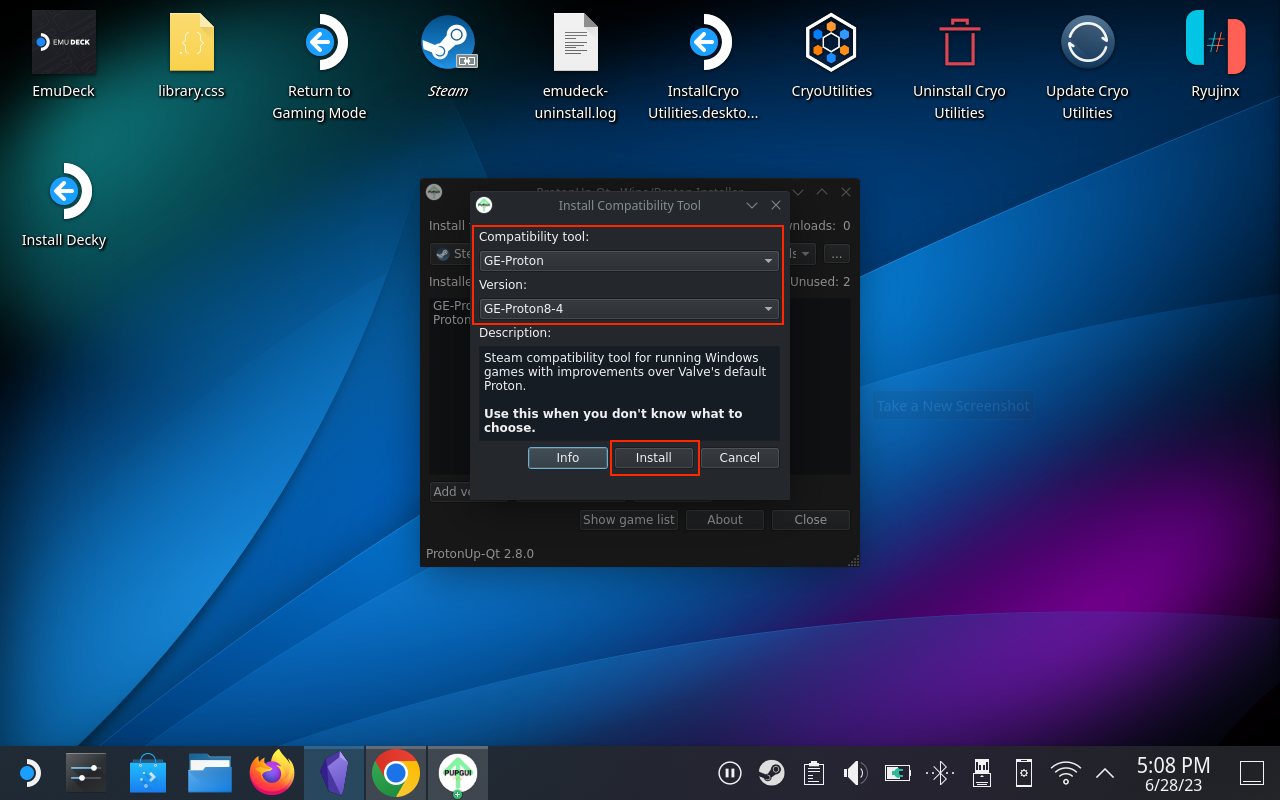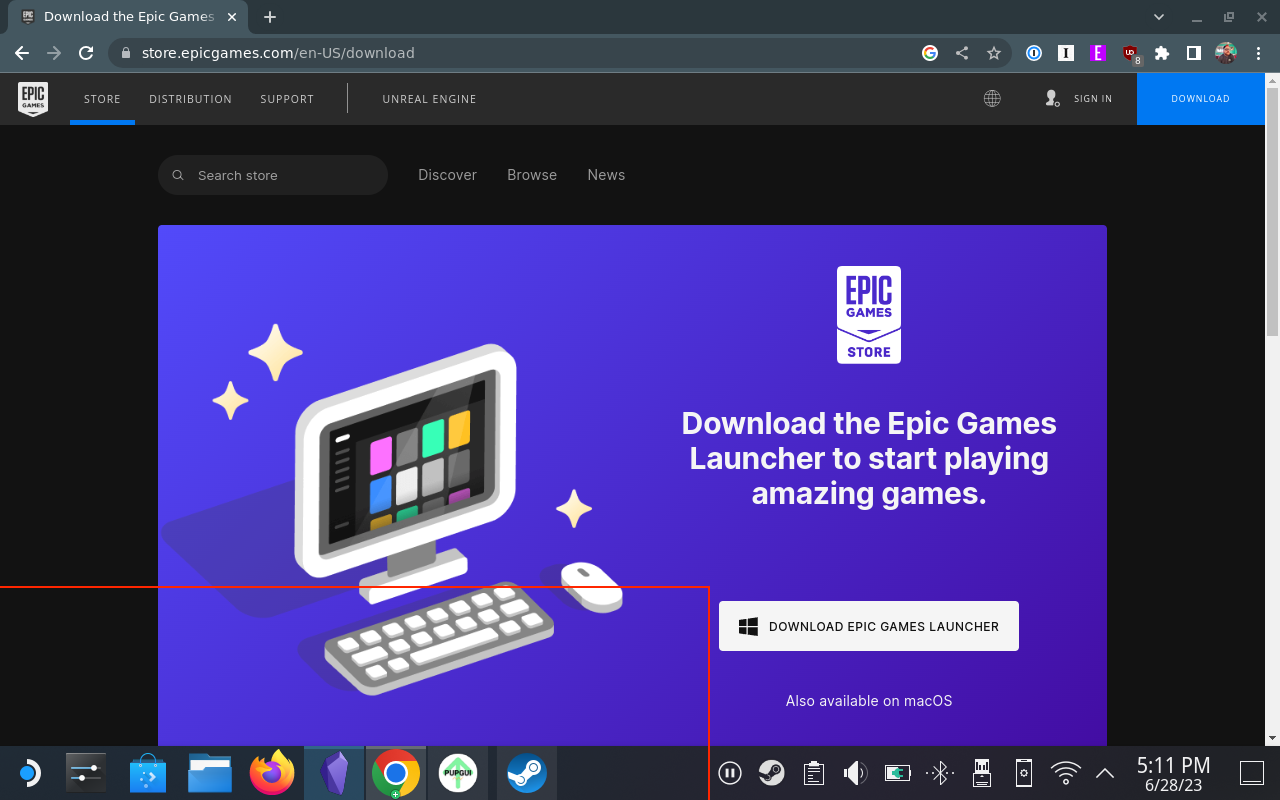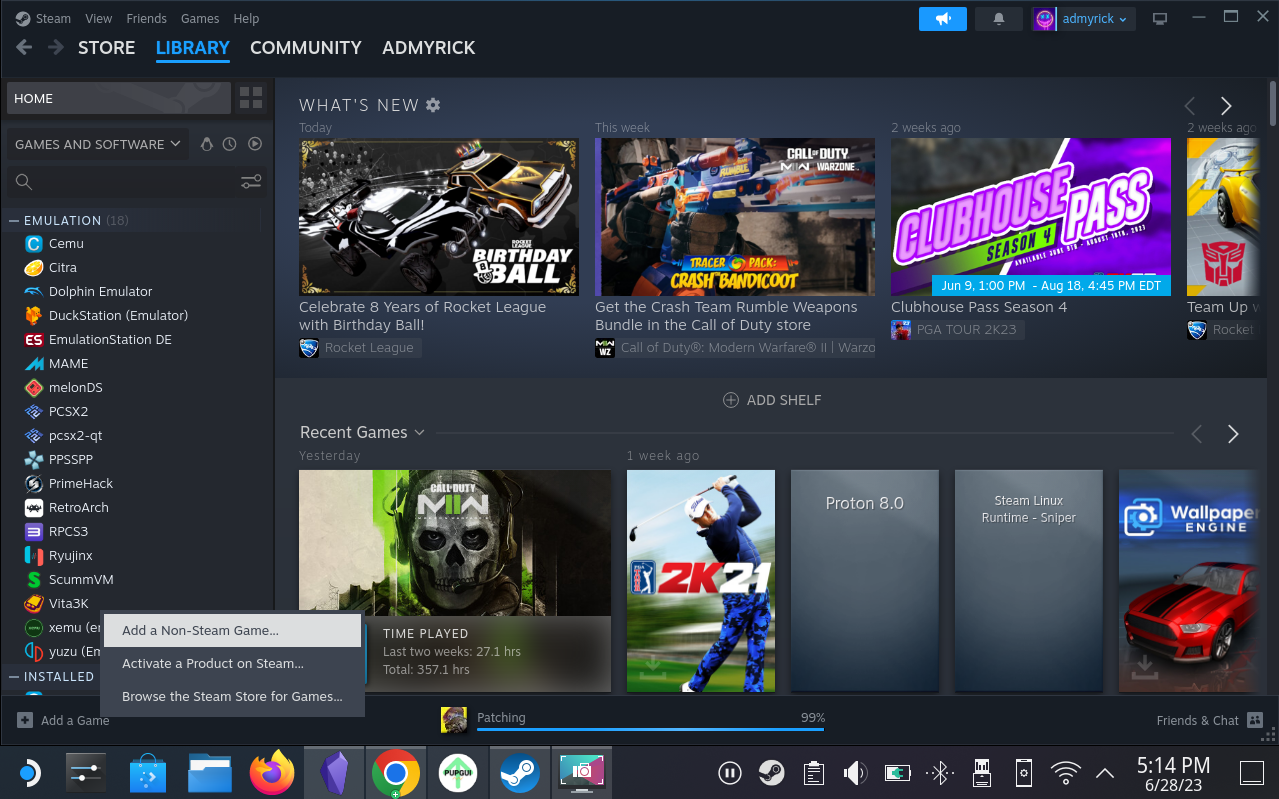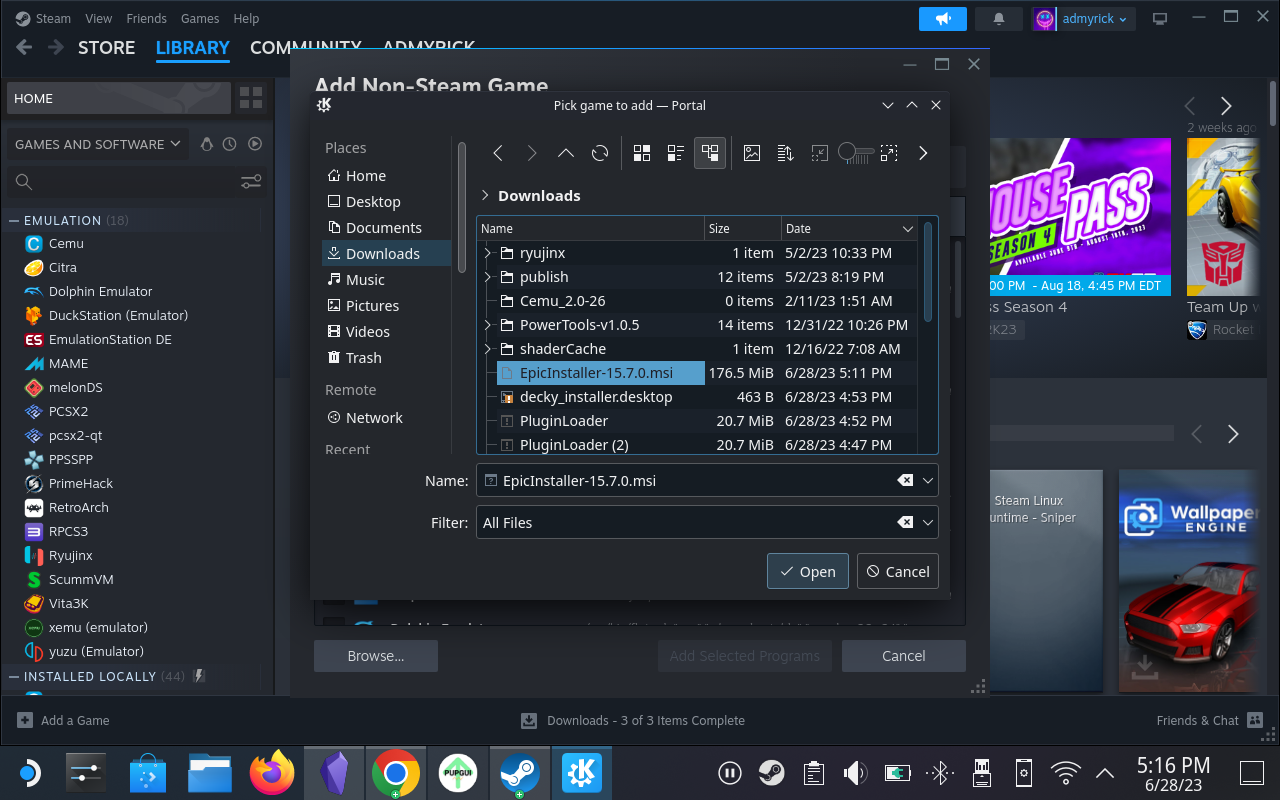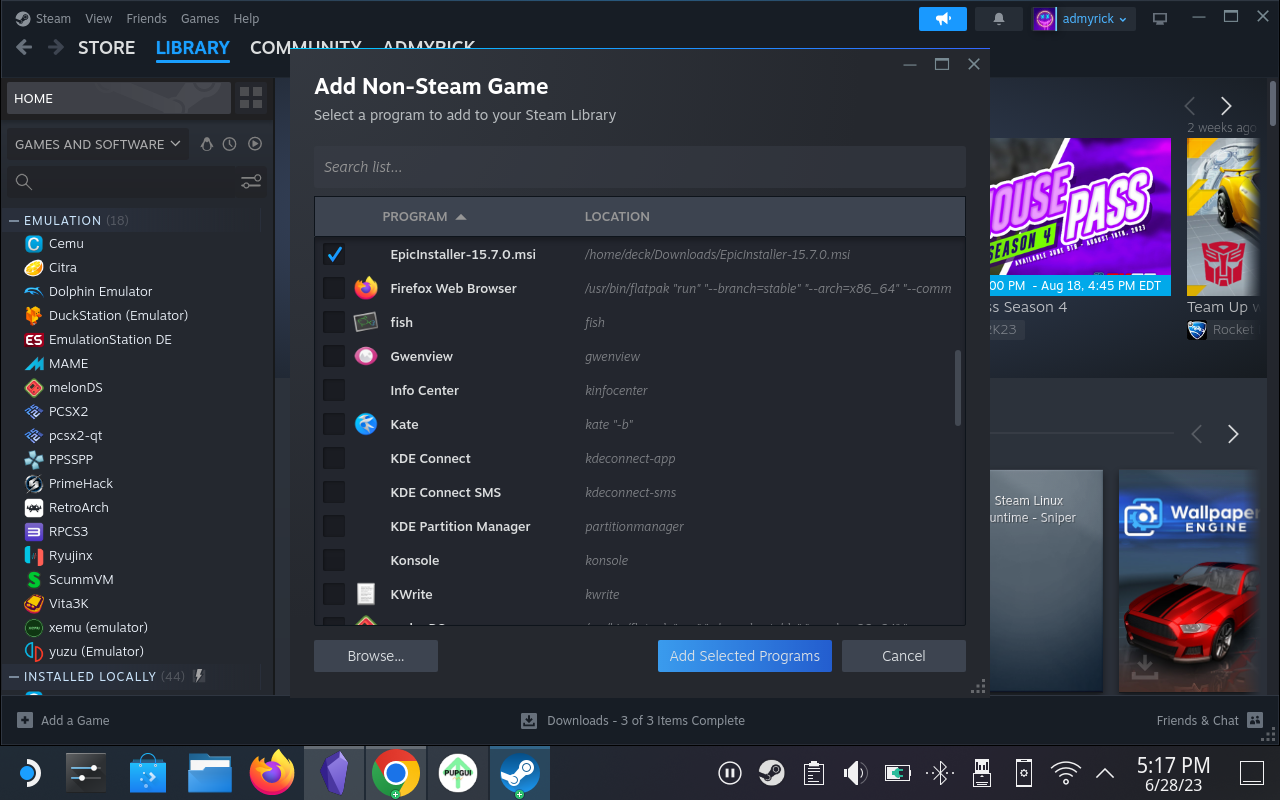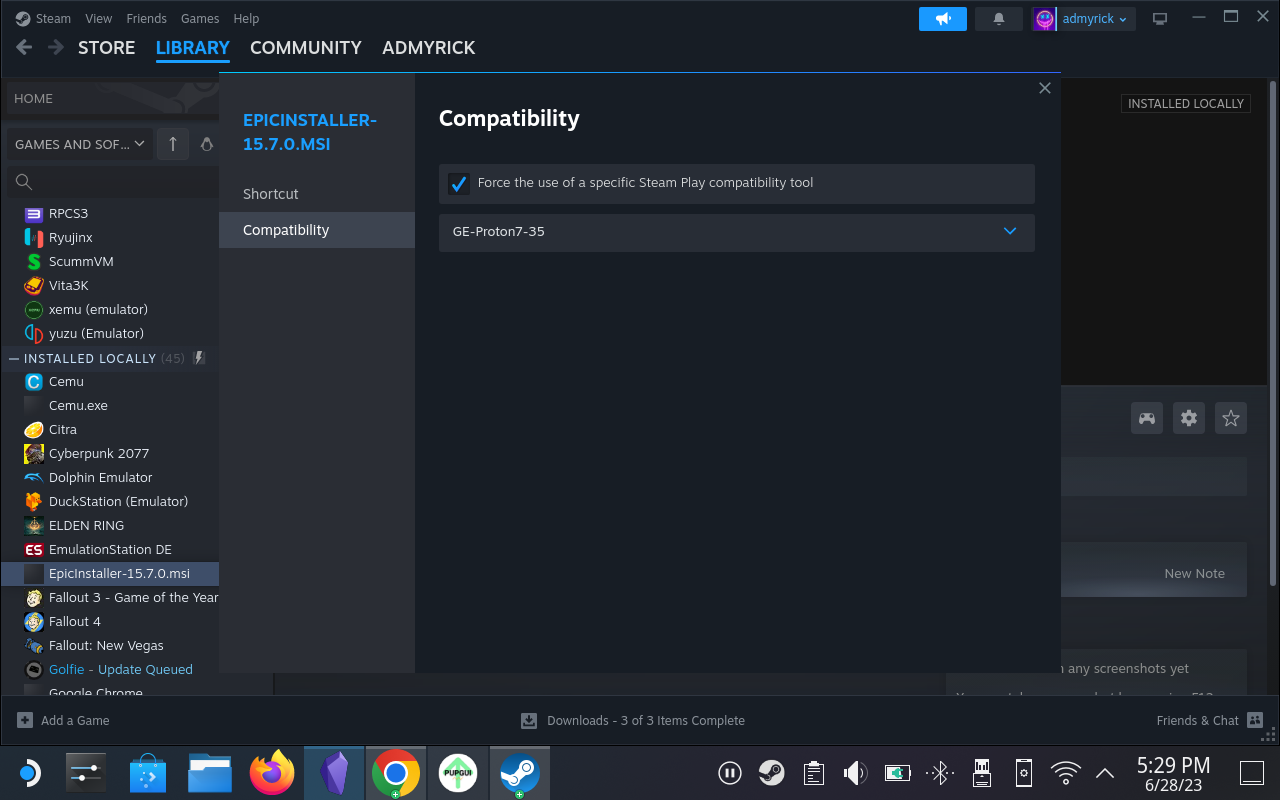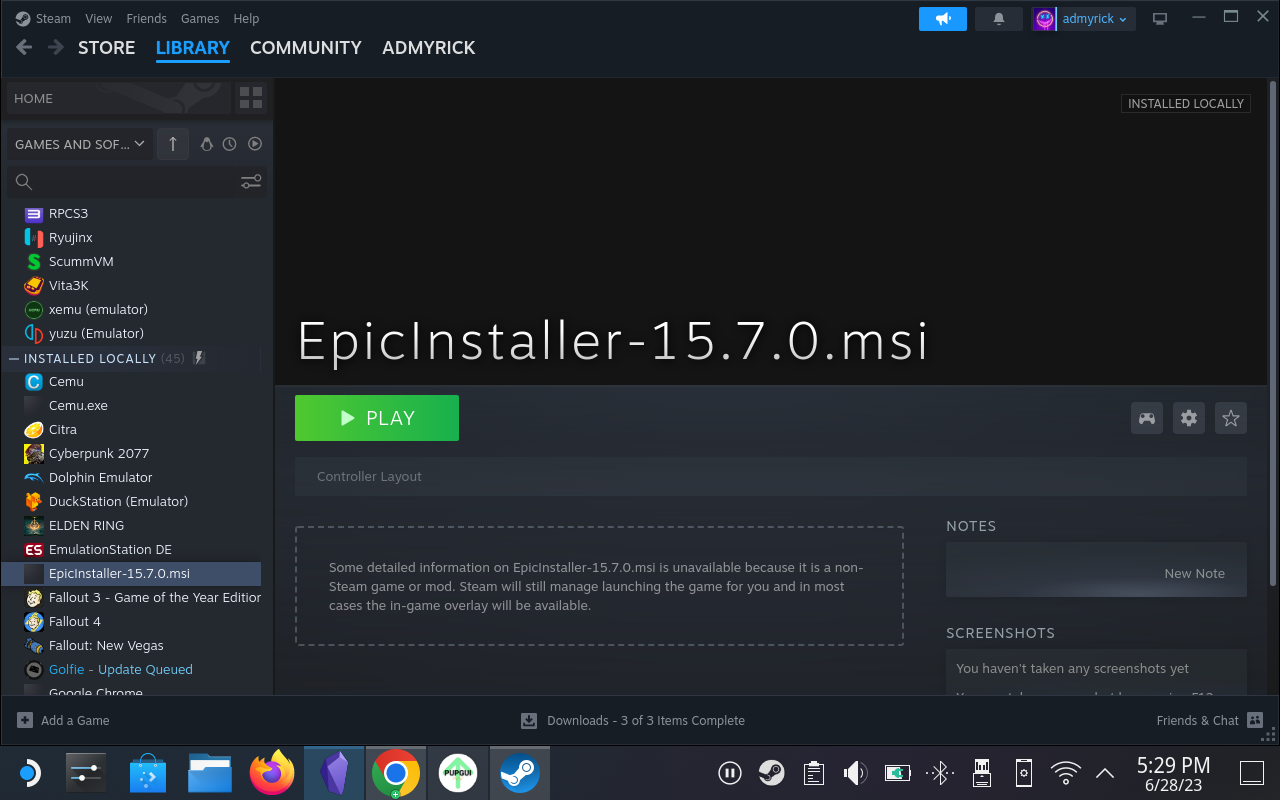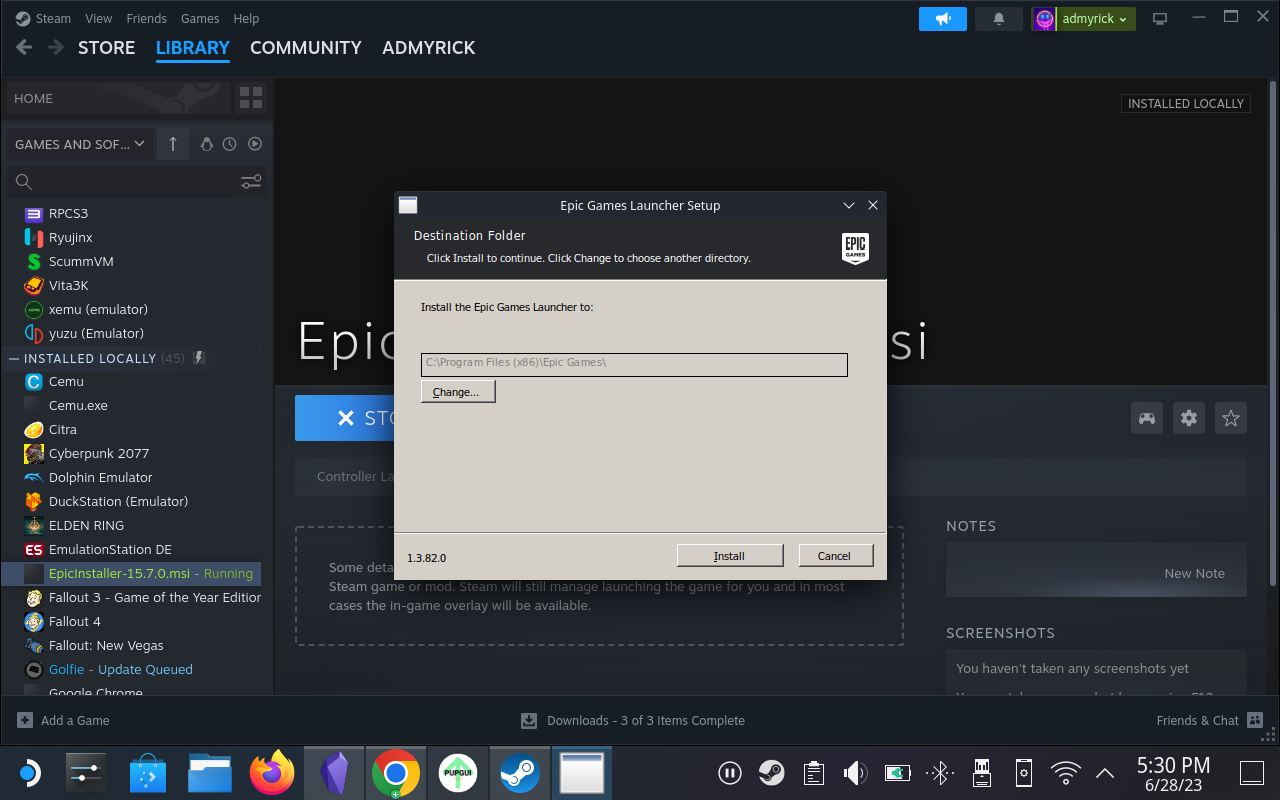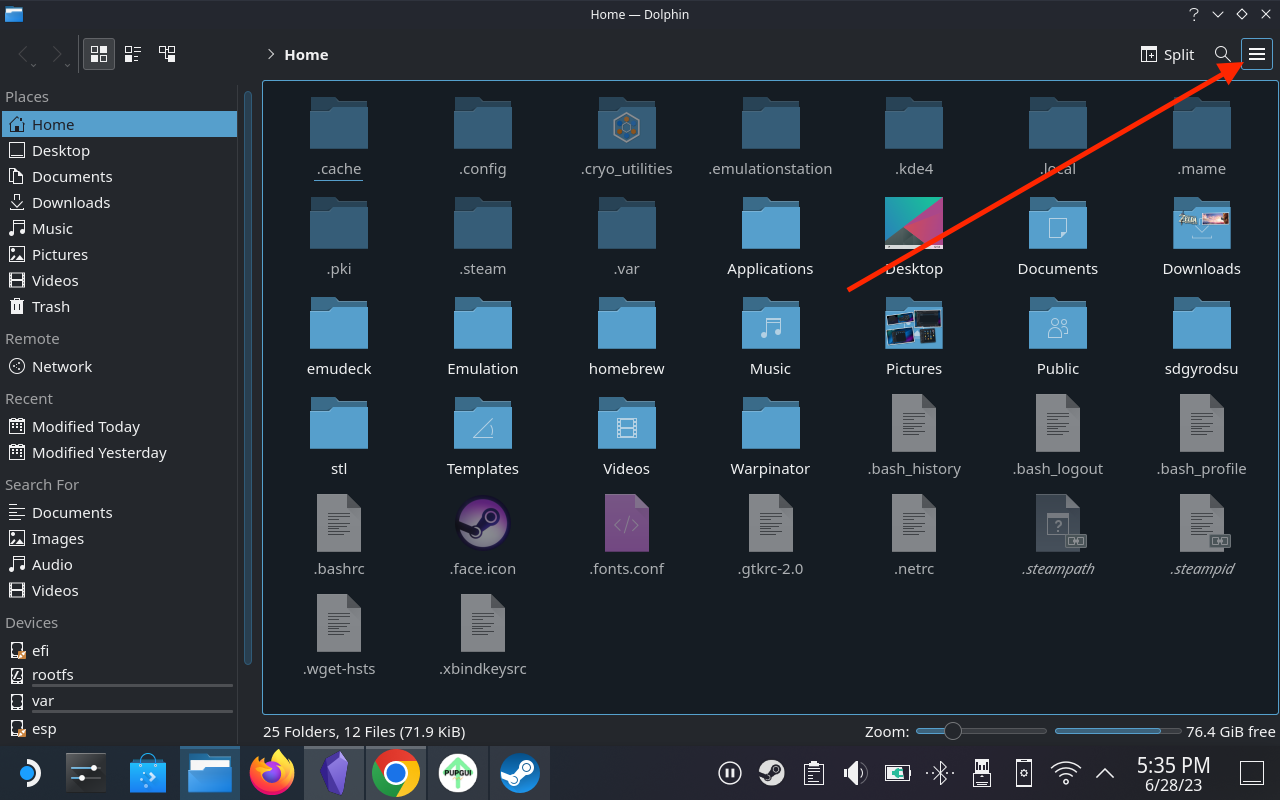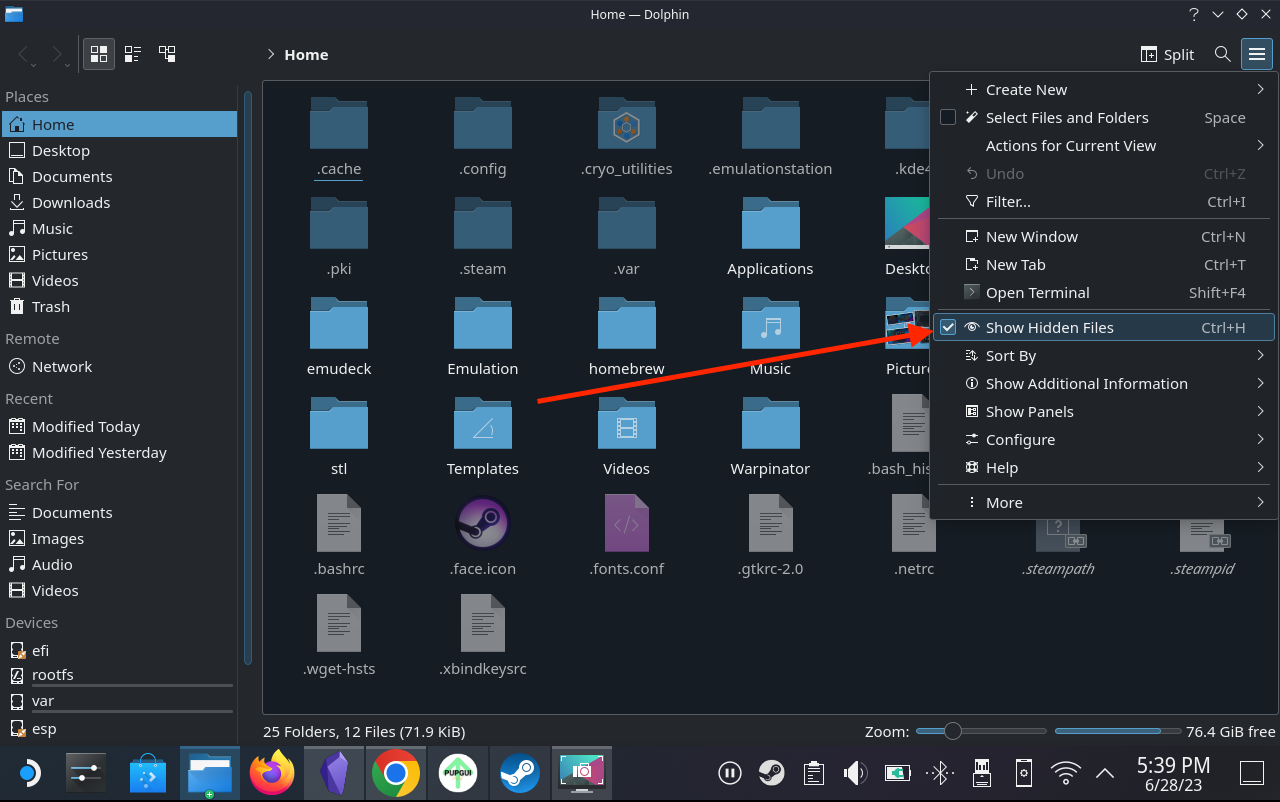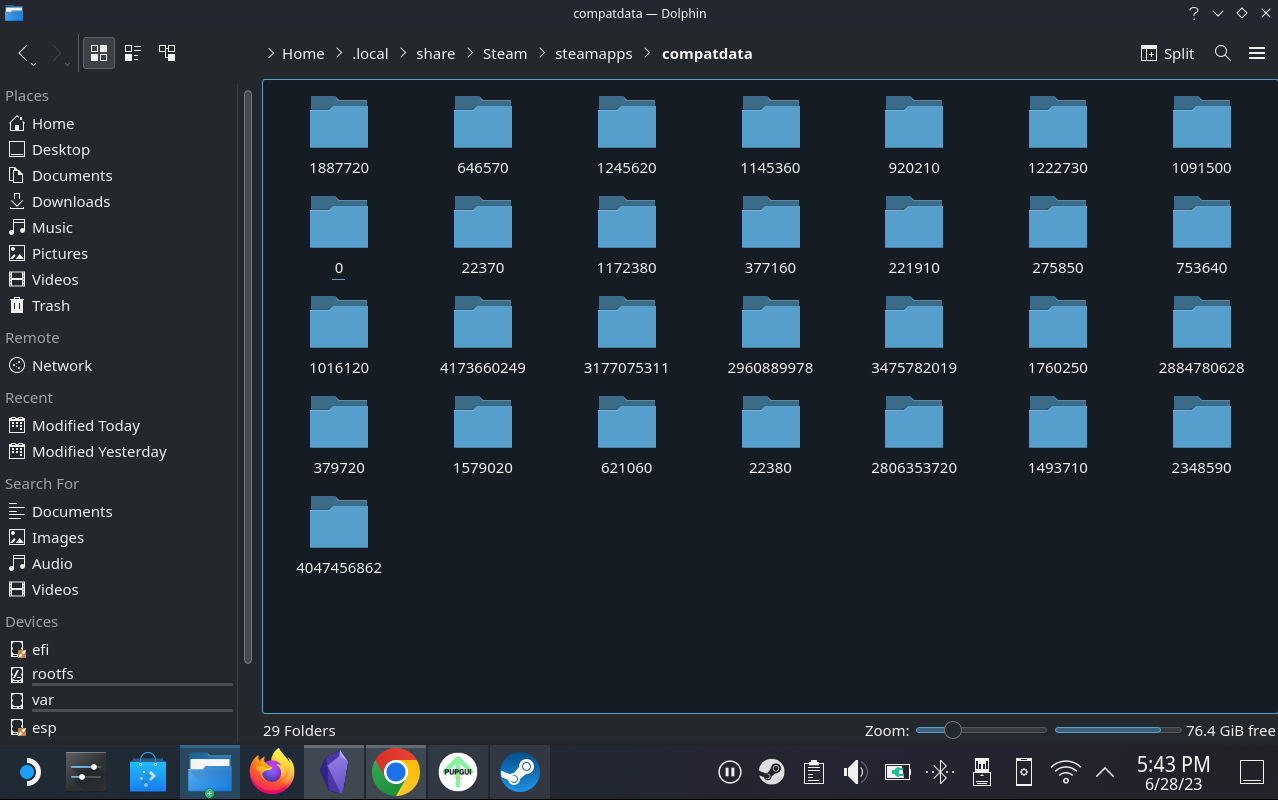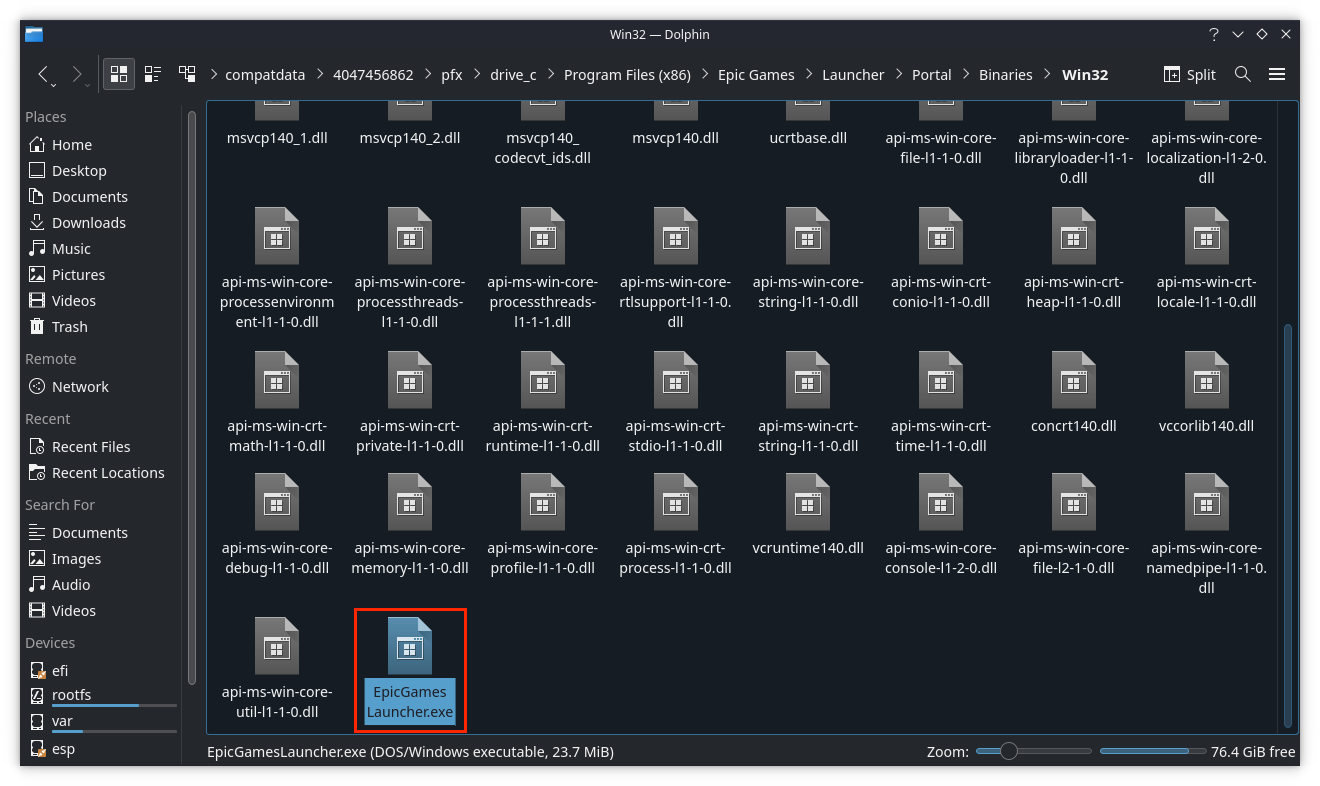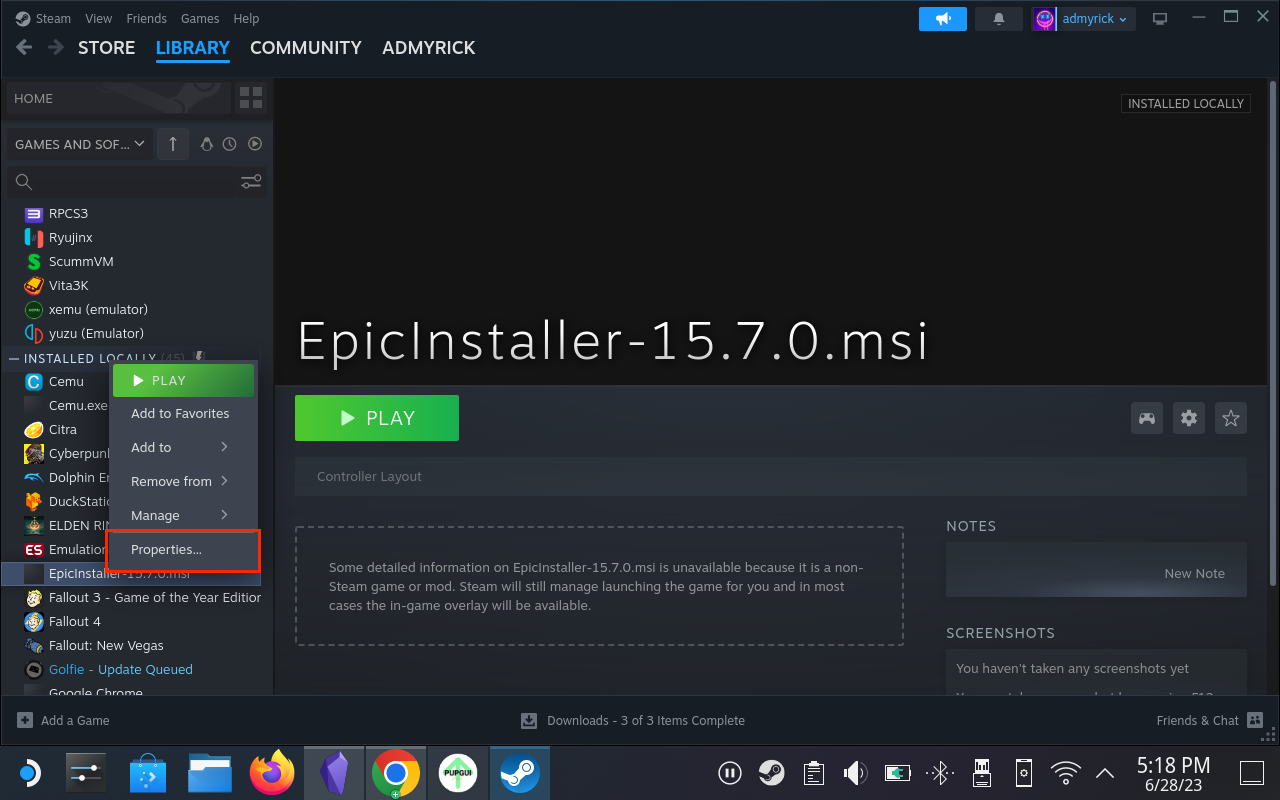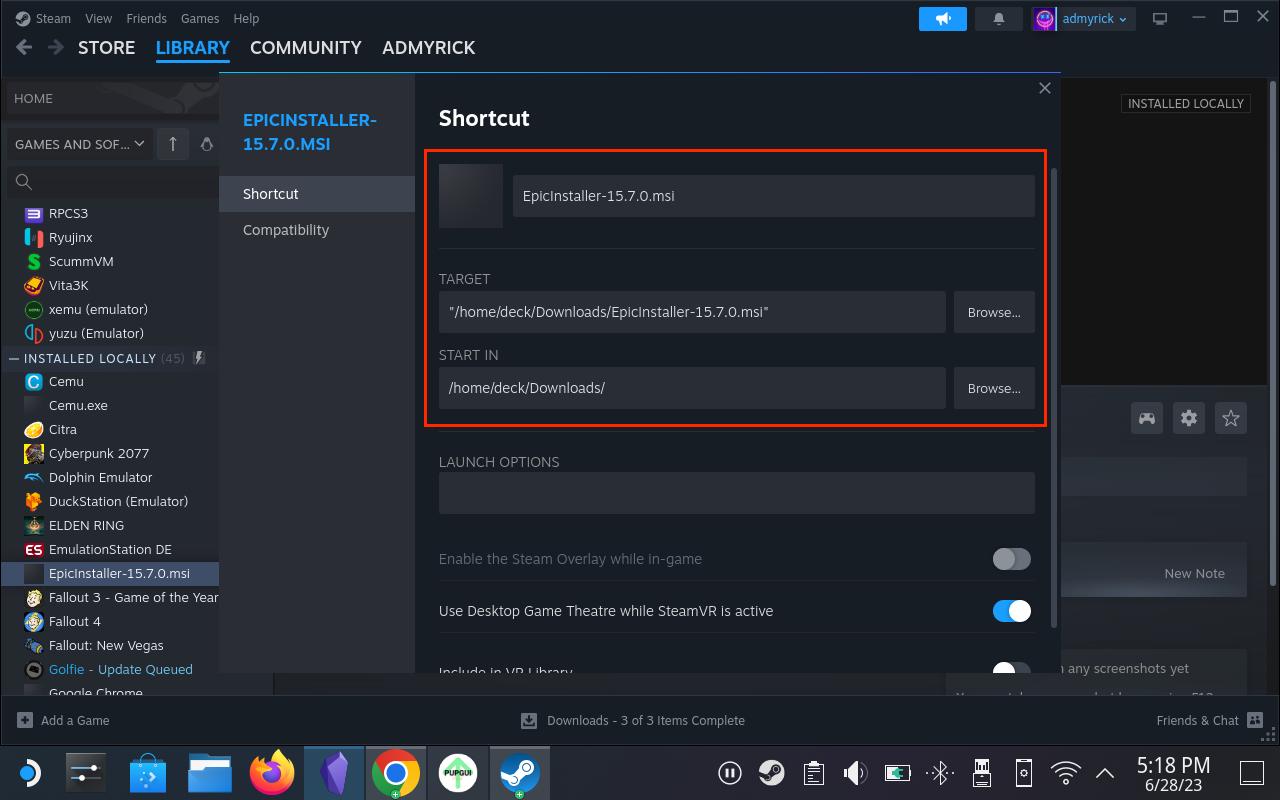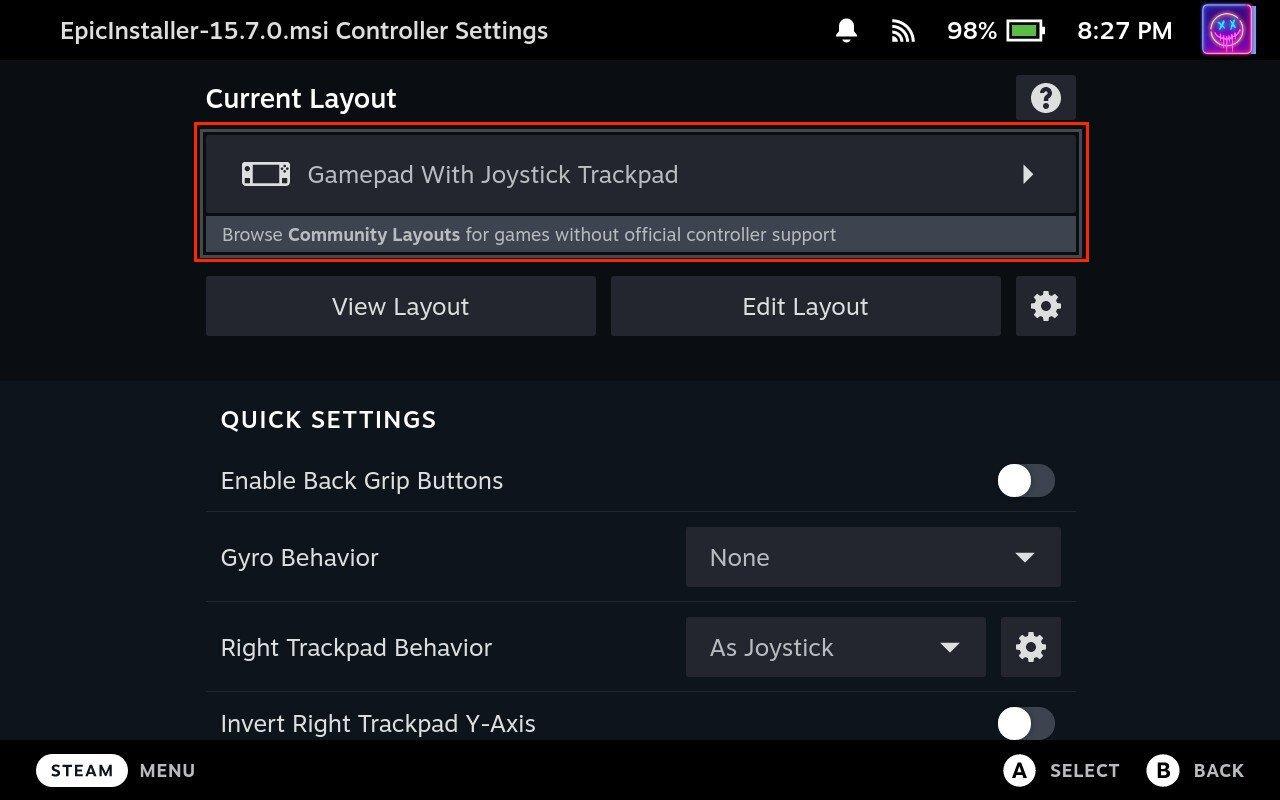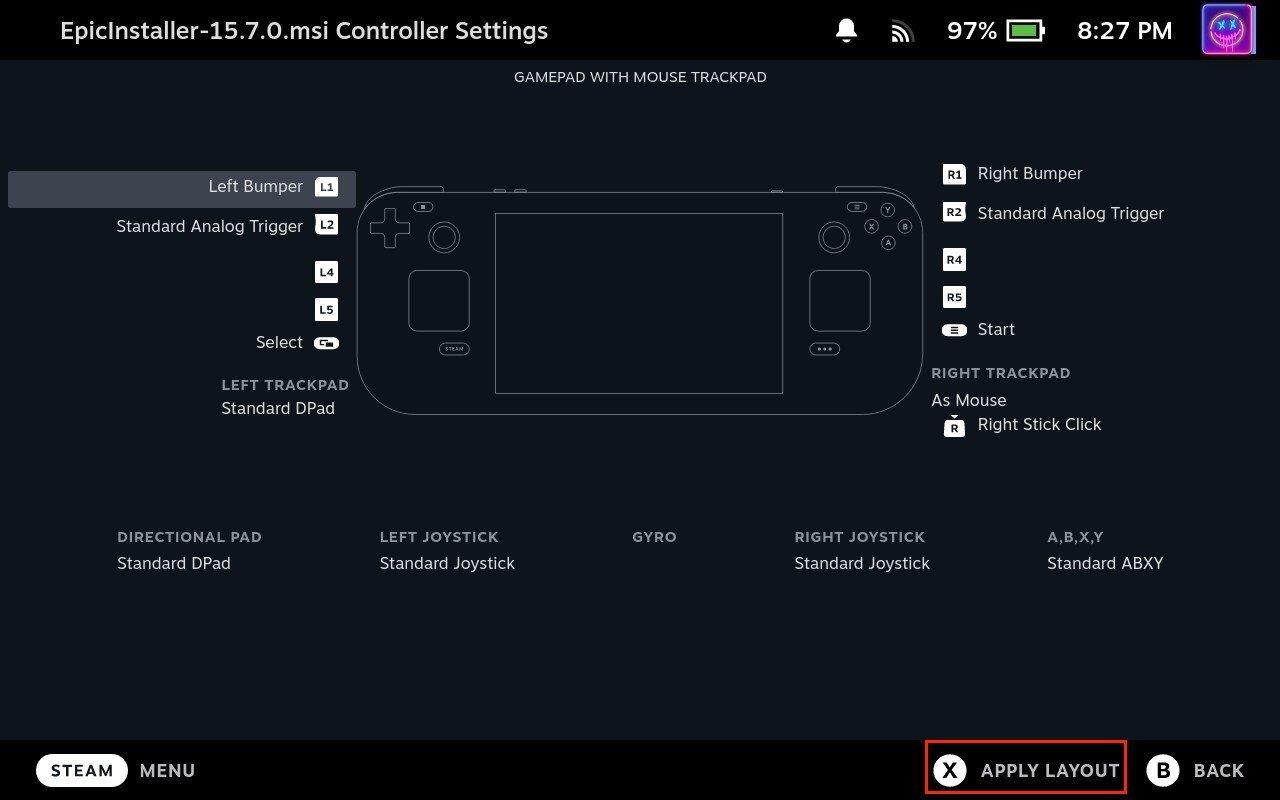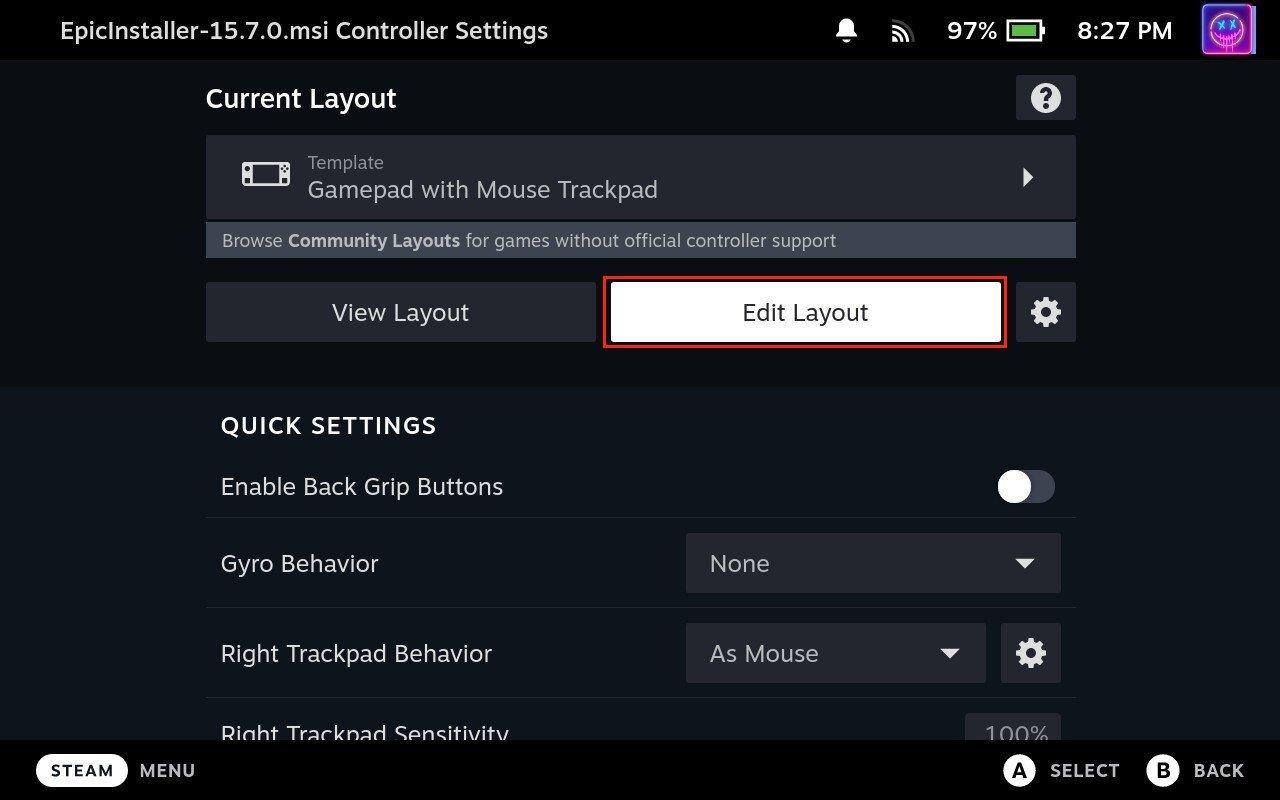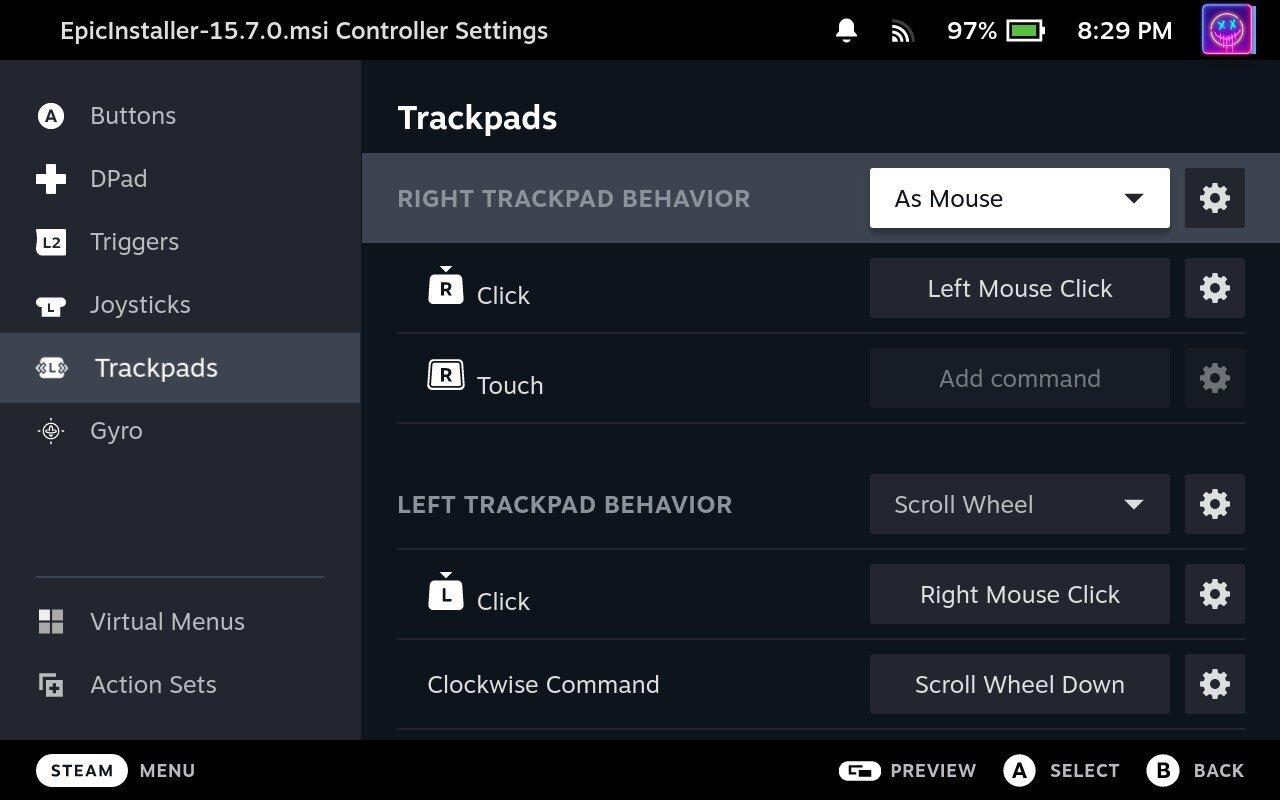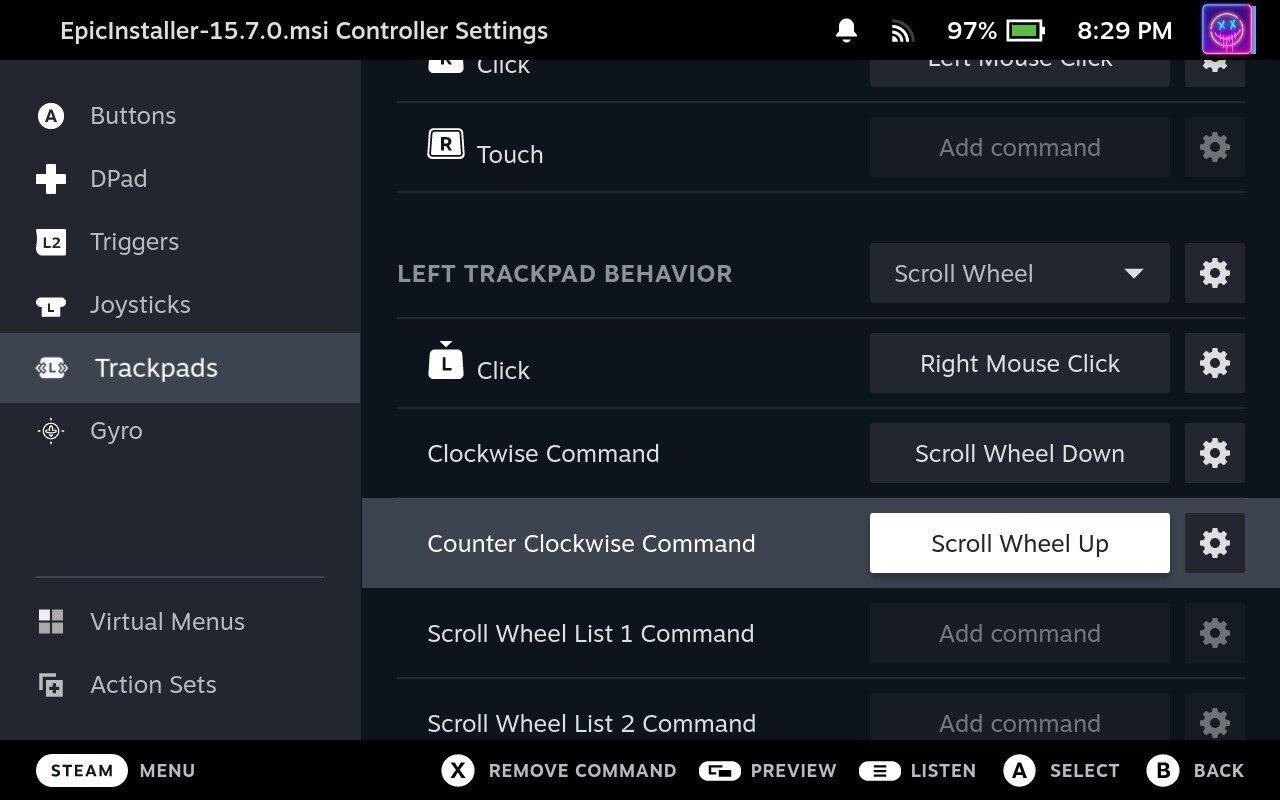Το Epic Games Store είναι μια ψηφιακή πλατφόρμα διανομής βιντεοπαιχνιδιών και λογισμικού. Η πλατφόρμα που κυκλοφόρησε τον Δεκέμβριο του 2018 από την Epic Games, την εταιρεία πίσω από δημοφιλείς τίτλους όπως το Fortnite και το Unreal Engine, είναι διαθέσιμη σε Windows, Linux και macOS, με πρόγραμμα-πελάτη με δυνατότητα λήψης από τον ιστότοπο της Epic Games.
Το Epic Games Store προσφέρει μια ποικιλία παιχνιδιών τόσο από AAA όσο και από ανεξάρτητους προγραμματιστές. Και προσφέρει επίσης ένα εβδομαδιαίο δωρεάν πρόγραμμα παιχνιδιών, κάτι που πραγματικά δεν θα βρείτε πουθενά αλλού. Κάθε εβδομάδα, η πλατφόρμα προσφέρει τουλάχιστον ένα παιχνίδι που οι χρήστες μπορούν να κατεβάσουν και να διατηρήσουν μόνιμα χωρίς κόστος. Αυτή η πρωτοβουλία περιλαμβάνει τόσο παιχνίδια indie όσο και σημαντικούς τίτλους.
Το κατάστημα περιλαμβάνει επίσης χαρακτηριστικά κοινά σε πλατφόρμες διανομής ψηφιακών παιχνιδιών, όπως λίστες φίλων, αποθήκευση στο cloud και αυτόματες ενημερώσεις παιχνιδιών. Ωστόσο, έχει επικριθεί για την έλλειψη ορισμένων χαρακτηριστικών που βρίσκονται σε ανταγωνιστικές πλατφόρμες, όπως κριτικές χρηστών και φόρουμ, αν και η Epic σταδιακά προσθέτει νέες δυνατότητες με την πάροδο του χρόνου.
Μετάβαση σε Λειτουργία επιφάνειας εργασίας
Δυστυχώς, δεν είναι προς το παρόν δυνατή η εγκατάσταση οποιουδήποτε παιχνιδιού από το Epic Games Store στο Steam Deck από την παραδοσιακή διεπαφή SteamOS. Ωστόσο, μπορείτε να εγκαταστήσετε το Epic Games Launcher στο Steam Deck σας, αλλά θα πρέπει πρώτα να μεταβείτε στη λειτουργία Desktop Mode.
- Πατήστε το κουμπί Steam στο Steam Deck σας.
- Κάντε κύλιση προς τα κάτω και επιλέξτε Power .
- Από το Power Menu , επισημάνετε και επιλέξτε Switch to Desktop .
- Περιμένετε έως ότου το Steam Deck σας μεταβεί στη λειτουργία Desktop Mode.
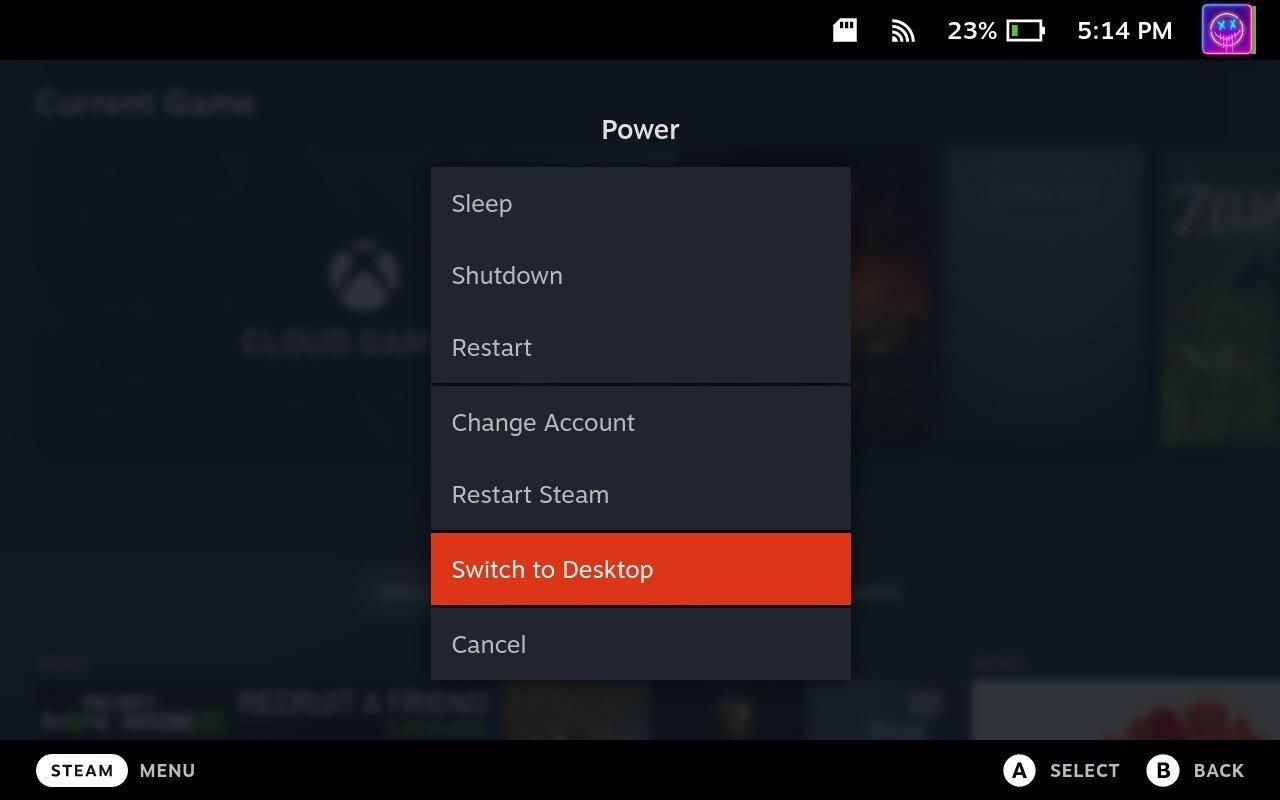
Εγκαταστήστε και διαμορφώστε το Proton
Το Proton, και πιο συγκεκριμένα, το ProtonUp-Qt είναι μια γραφική εφαρμογή που βασίζεται στο ProtonUp, ένα σενάριο Python που σας βοηθά να εγκαταστήσετε και να ενημερώσετε το Proton GE (GloriousEggroll) στο Linux. Το Proton GE είναι μια προσαρμοσμένη έκδοση του Proton, ένα εργαλείο από τη Valve που σας επιτρέπει να εκτελείτε παιχνίδια των Windows σε Linux μέσω Steam.
- Μόλις φορτωθεί η λειτουργία Desktop Mode, κάντε κλικ στο εικονίδιο Discover στη γραμμή εργασιών.
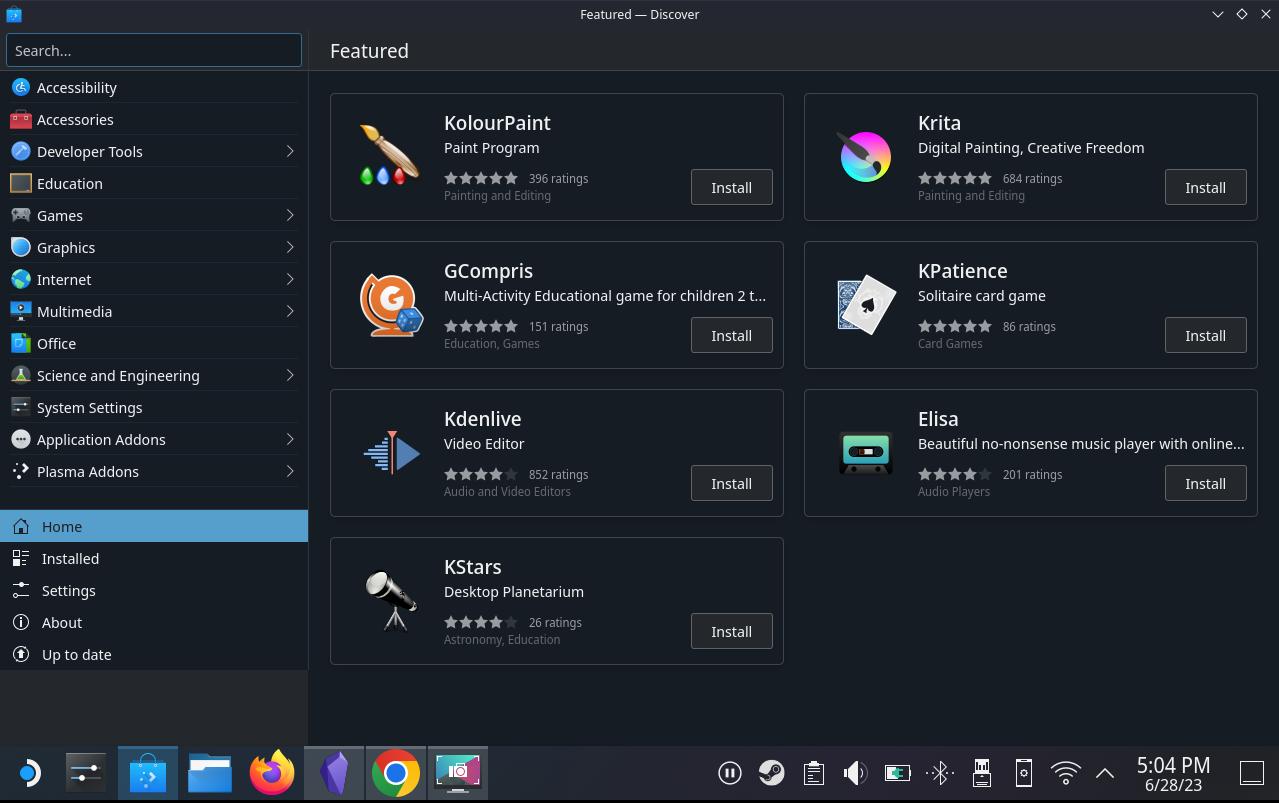
- Στην επάνω αριστερή γωνία, χρησιμοποιήστε το πλαίσιο Αναζήτηση και αναζητήστε το Proton .
- Εντοπίστε το ProtonUp-Qt από τη λίστα επιλογών.
- Κάντε κλικ στο κουμπί Εγκατάσταση .
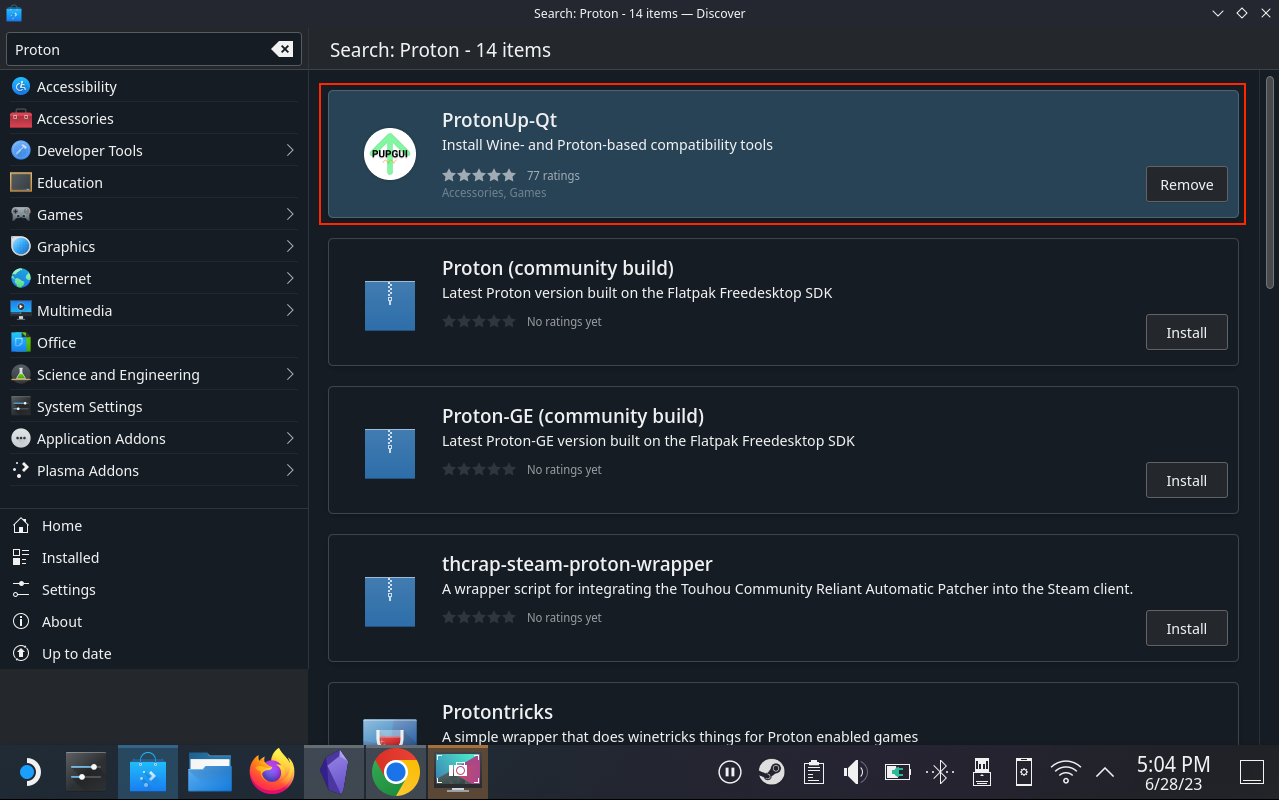
- Περιμένετε να ολοκληρωθεί η εγκατάσταση.
- Μόλις εγκατασταθεί, κάντε κλικ στο κουμπί Steam στην κάτω αριστερή γωνία της γραμμής εργασιών.
- Χρησιμοποιώντας το πλαίσιο αναζήτησης, αναζητήστε το Proton .
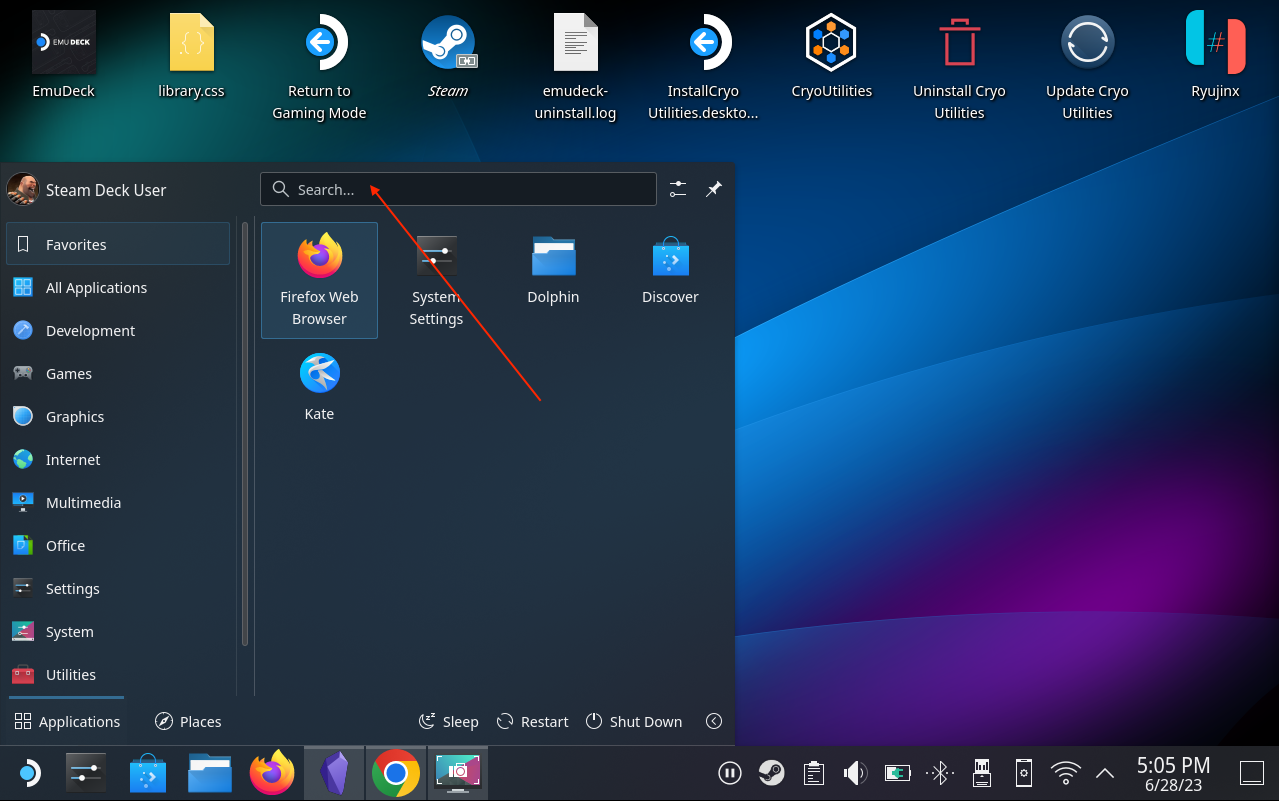
- Επιλέξτε και ανοίξτε το ProtonUp-Qt από τη λίστα των εγκατεστημένων εφαρμογών.
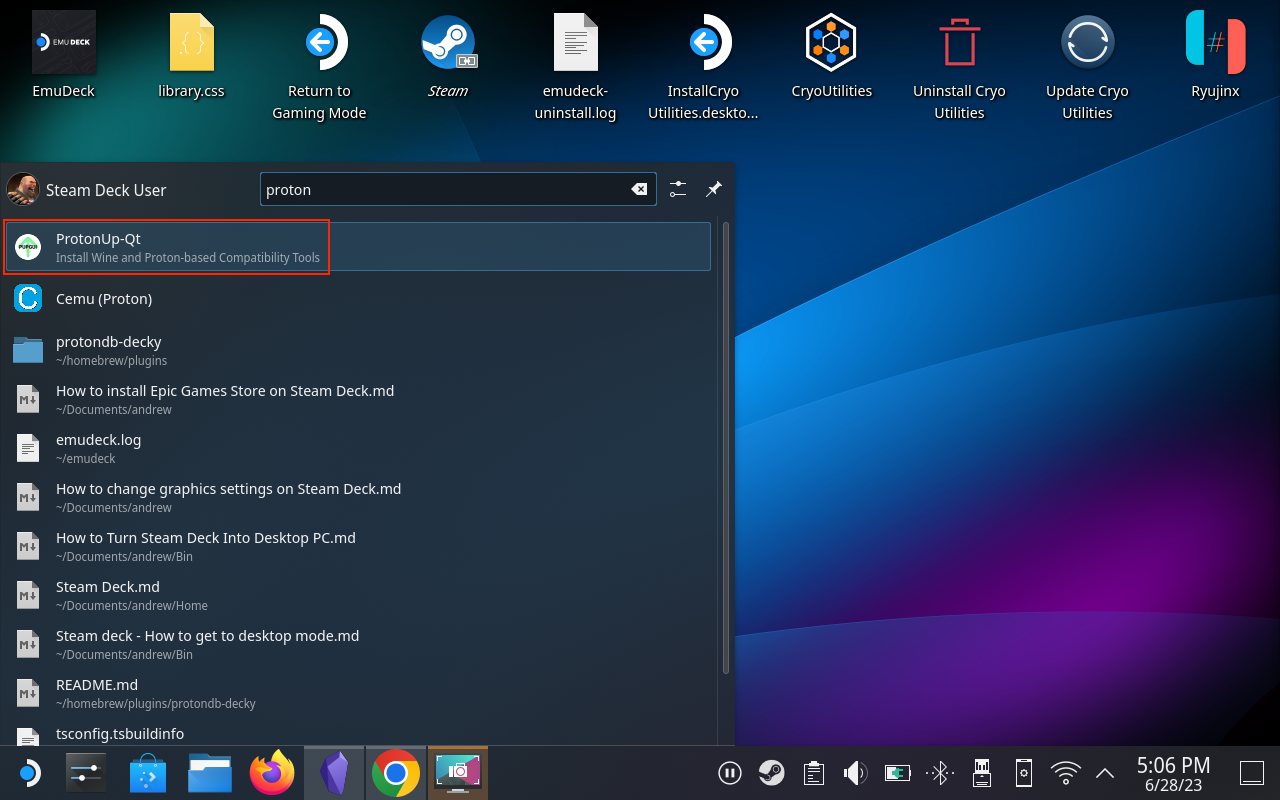
- Αφού ολοκληρωθεί η φόρτωση της εφαρμογής, κάντε κλικ στο κουμπί Προσθήκη έκδοσης .
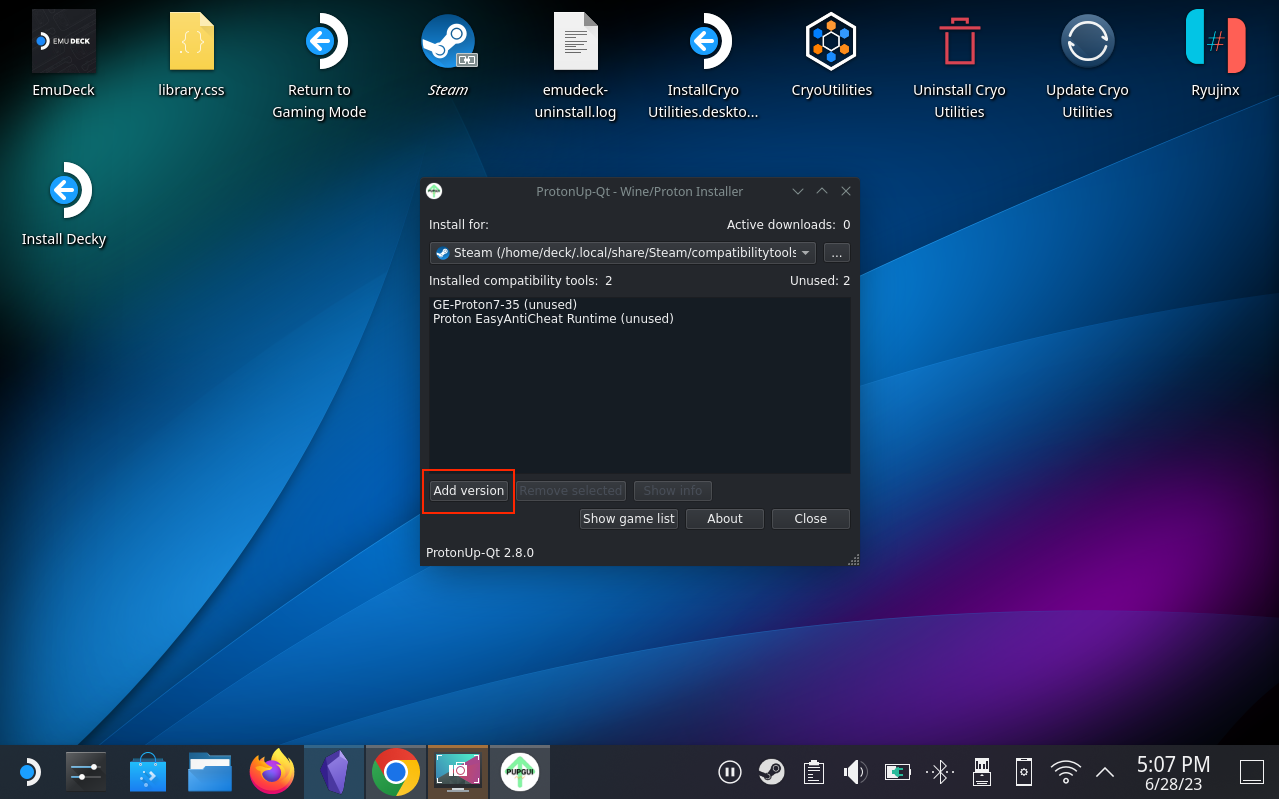
- Κάντε κλικ στο αναπτυσσόμενο μενού κάτω από το Εργαλείο συμβατότητας .
- Επιλέξτε GE-Proton .
- Κάντε κλικ στο αναπτυσσόμενο μενού κάτω από την Έκδοση .
- Επιλέξτε την πιο πρόσφατη έκδοση Proton. (Σε αυτήν την περίπτωση, η πιο πρόσφατη έκδοση Proton είναι η GE-Proton8-4).
- Αφού επιλέξετε, κάντε κλικ στο κουμπί Εγκατάσταση .
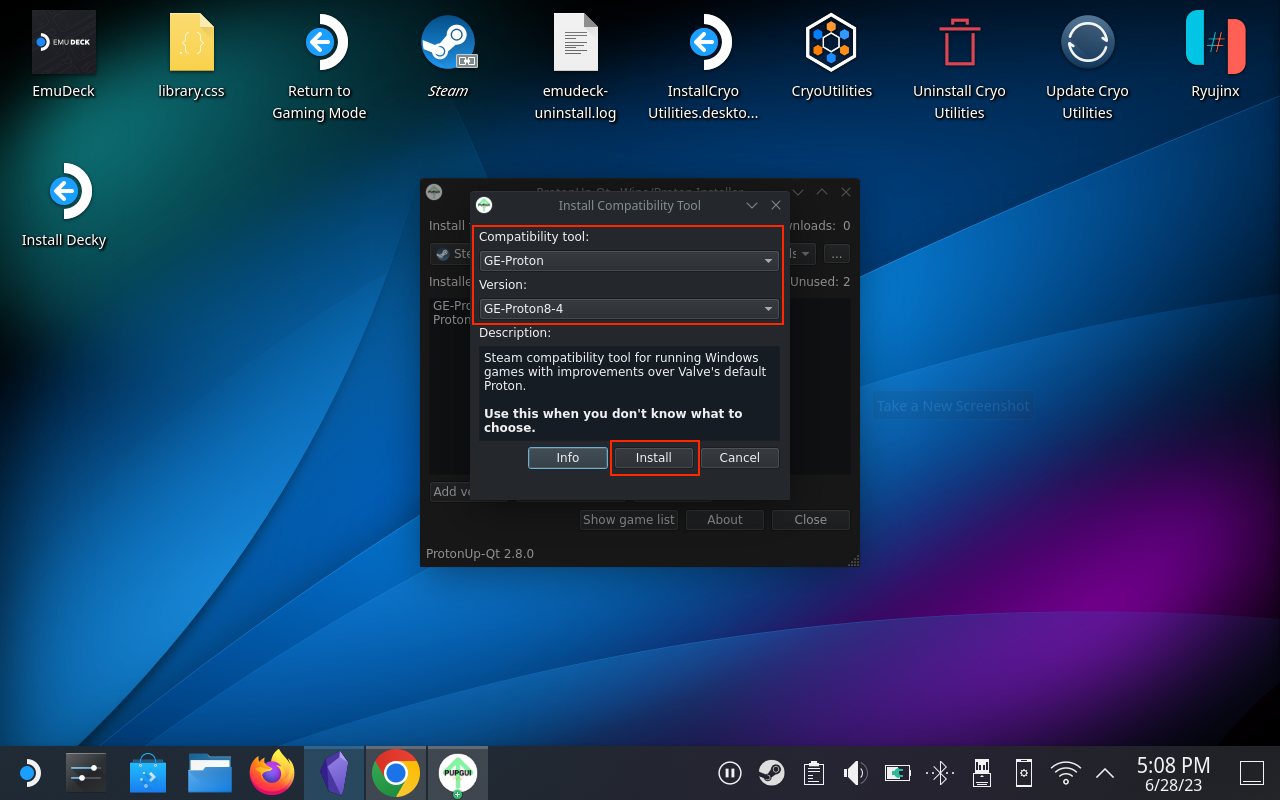
Μετά από λίγα λεπτά, θα εγκατασταθεί η τελευταία έκδοση του Proton και μπορούμε να προχωρήσουμε στα επόμενα βήματα.
Κατεβάστε και εγκαταστήστε το Epic Games Launcher
Η επόμενη σειρά βημάτων θα είναι λίγο πιο οικεία, καθώς θα χρειαστεί να εγκαταστήσετε και να προσθέσετε το Epic Games Launcher στην εφαρμογή Steam στο Steam Deck σας. Όλα αυτά γίνονται από τη λειτουργία Desktop Mode, επομένως δεν θα χρειαστεί να επιστρέψετε στο παραδοσιακό SteamOS ακόμα.
- Ανοίξτε το πρόγραμμα περιήγησης της επιλογής σας στο Steam Deck από τη λειτουργία Desktop.
- Μεταβείτε στη σελίδα λήψης του Epic Games Launcher .
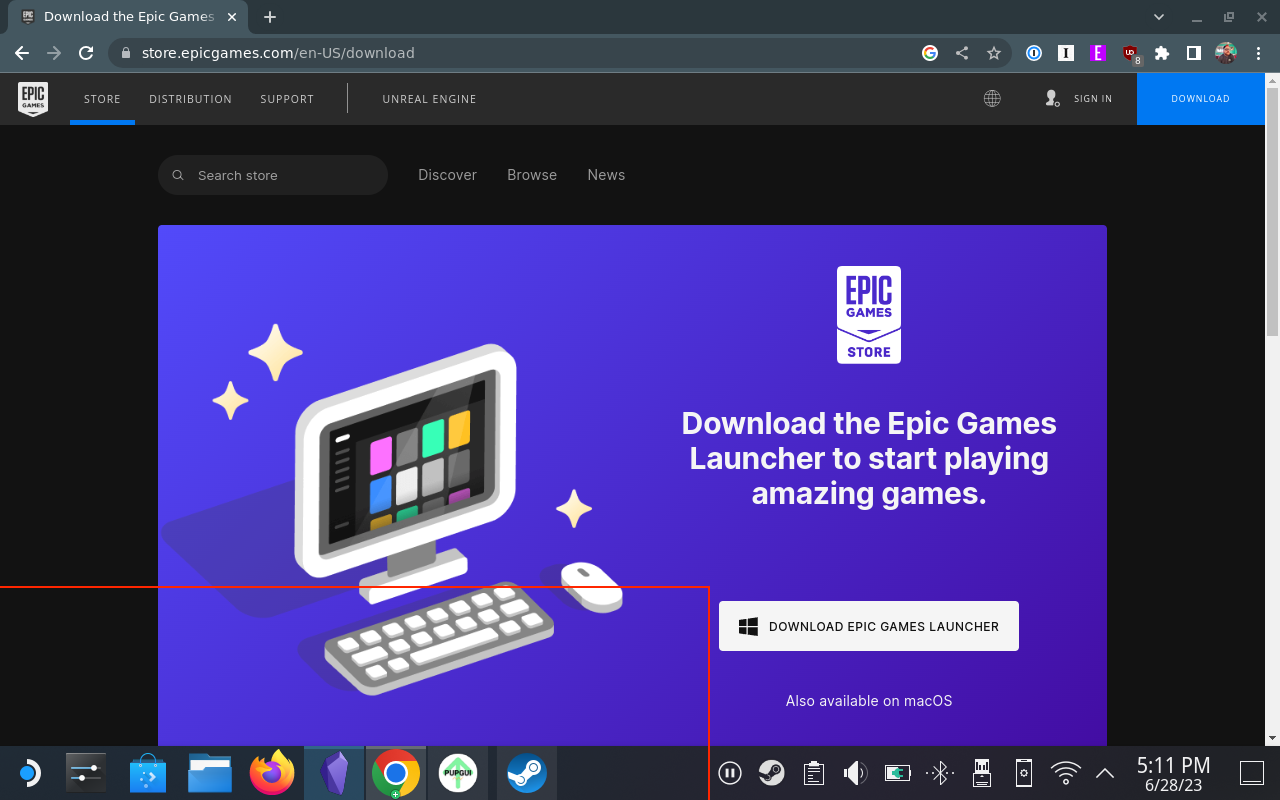
- Κάντε κλικ στο κουμπί Λήψη Epic Games Launcher που εμφανίζεται.
- Βεβαιωθείτε ότι το αρχείο που κατεβάσατε έχει επέκταση αρχείου .msi .
- Από τη λειτουργία Desktop, ανοίξτε την εφαρμογή Steam.
- Κάντε κλικ στο κουμπί Βιβλιοθήκη στο επάνω μέρος του παραθύρου.
- Στην κάτω αριστερή γωνία, κάντε κλικ στο κουμπί Προσθήκη παιχνιδιού .
- Από το μενού που εμφανίζεται, επιλέξτε Προσθήκη παιχνιδιού εκτός Steam .
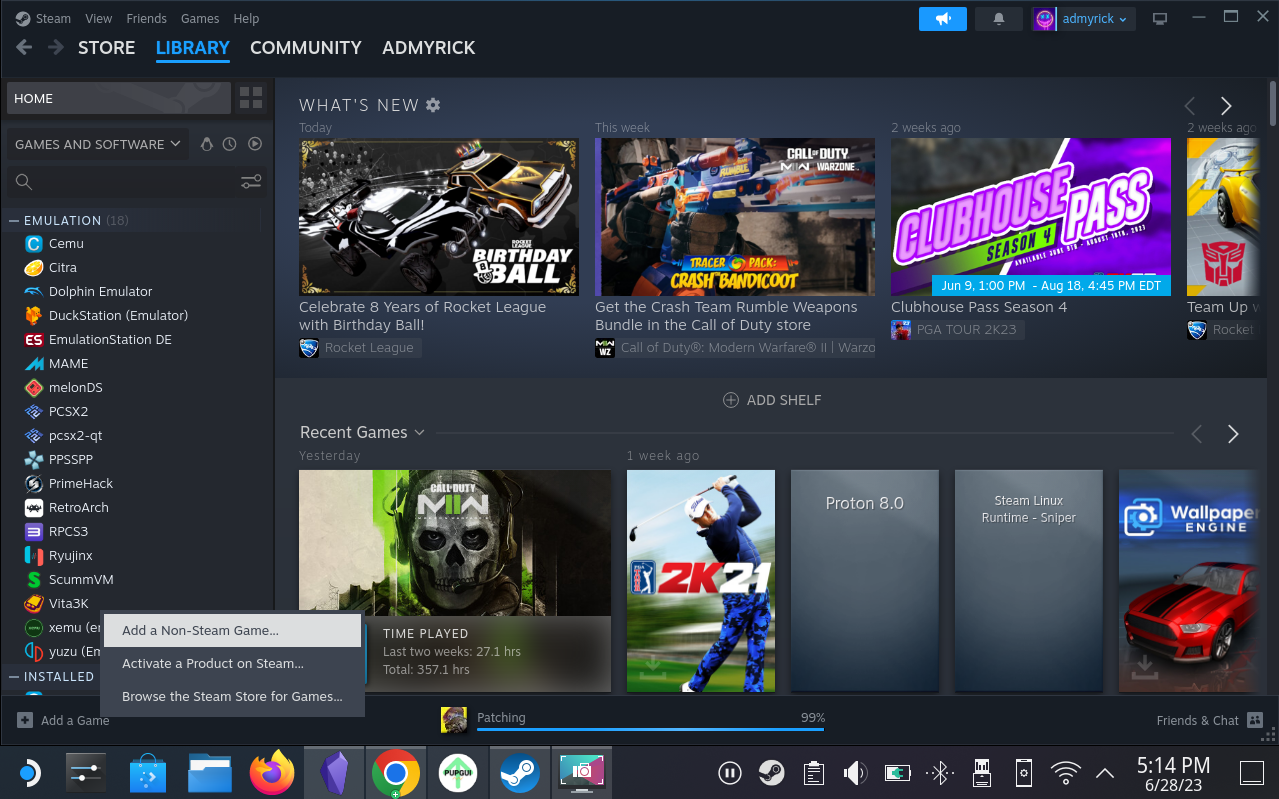
- Κάντε κλικ στο κουμπί Αναζήτηση στο παράθυρο που εμφανίζεται.
- Μεταβείτε στο φάκελο "Λήψεις" στο Steam Deck σας.
- Κάντε κλικ στο αναπτυσσόμενο μενού δίπλα στο Φίλτρο .
- Επιλέξτε Όλα τα αρχεία .
- Εντοπίστε και επισημάνετε το αρχείο EpicInstaller που κατεβάσατε προηγουμένως.
- Κάντε κλικ στο κουμπί Άνοιγμα .
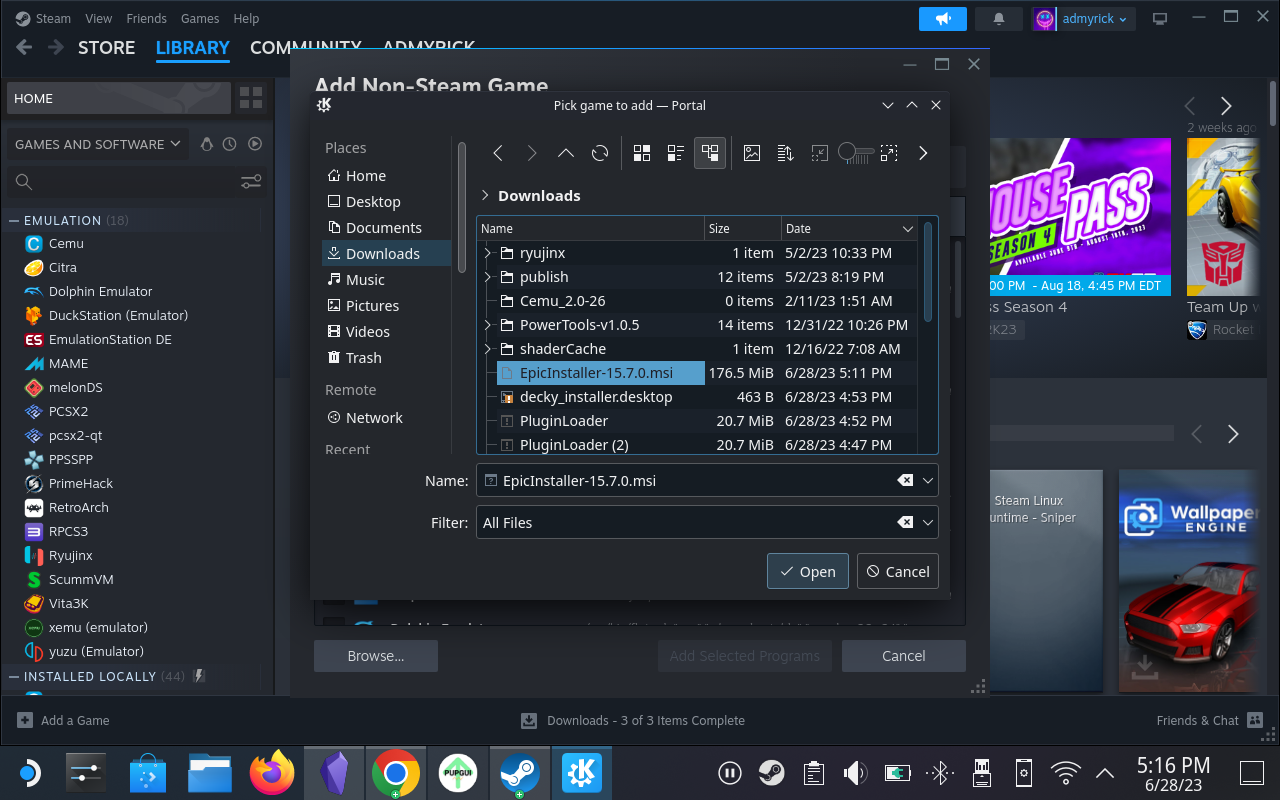
- Βεβαιωθείτε ότι έχει επιλεγεί το σωστό αρχείο και, στη συνέχεια, κάντε κλικ στο κουμπί Προσθήκη επιλεγμένων προγραμμάτων .
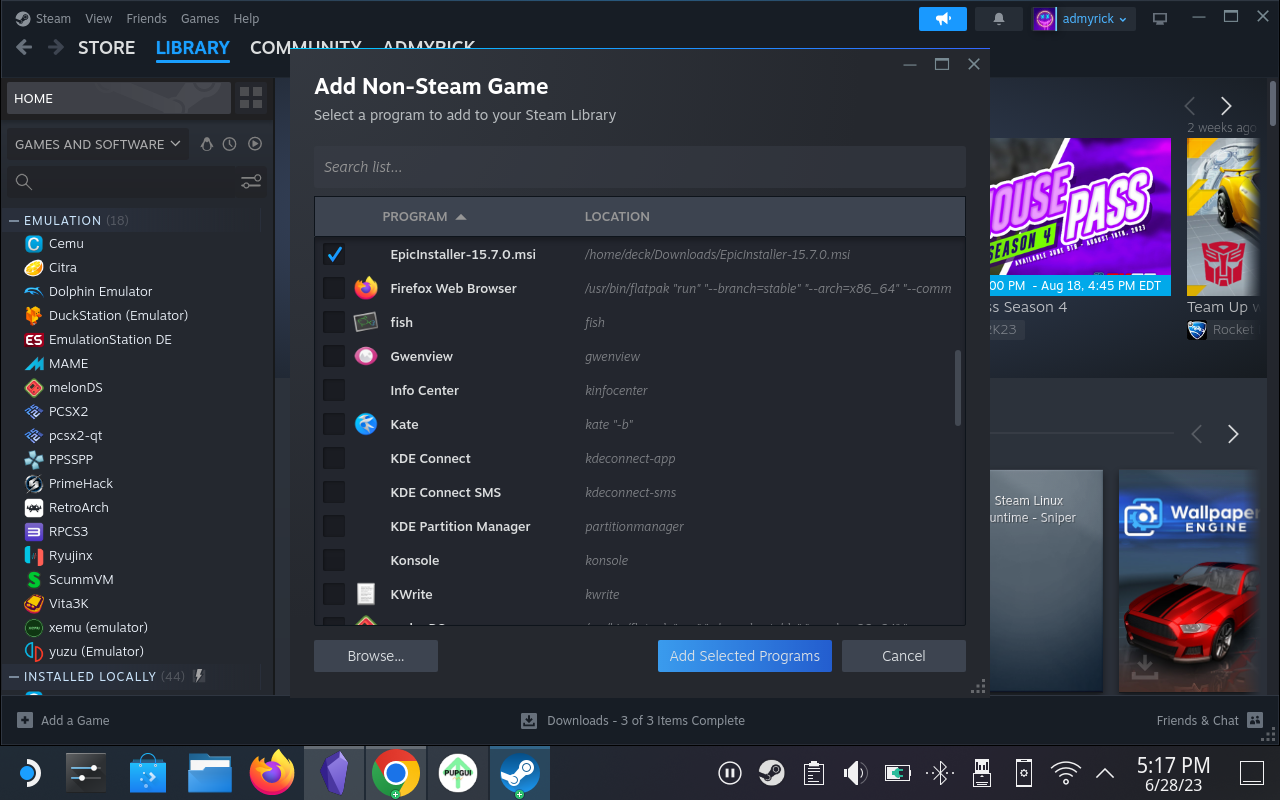
- Κάντε κύλιση προς τα κάτω στην αριστερή πλευρά της βιβλιοθήκης Steam μέχρι να δείτε το EpicInstaller .
- Κάντε δεξί κλικ στο αρχείο και επιλέξτε Ιδιότητες .
- Κάντε κλικ στην επιλογή Συμβατότητα στην πλαϊνή γραμμή του παραθύρου που εμφανίζεται.
- Κάντε κλικ στο πλαίσιο ελέγχου δίπλα στην επιλογή Αναγκαστική χρήση ενός συγκεκριμένου εργαλείου συμβατότητας Steam Play .
- Κάτω από αυτό, κάντε κλικ στο αναπτυσσόμενο μενού και επιλέξτε την πιο πρόσφατη έκδοση Proton που αναφέρεται.
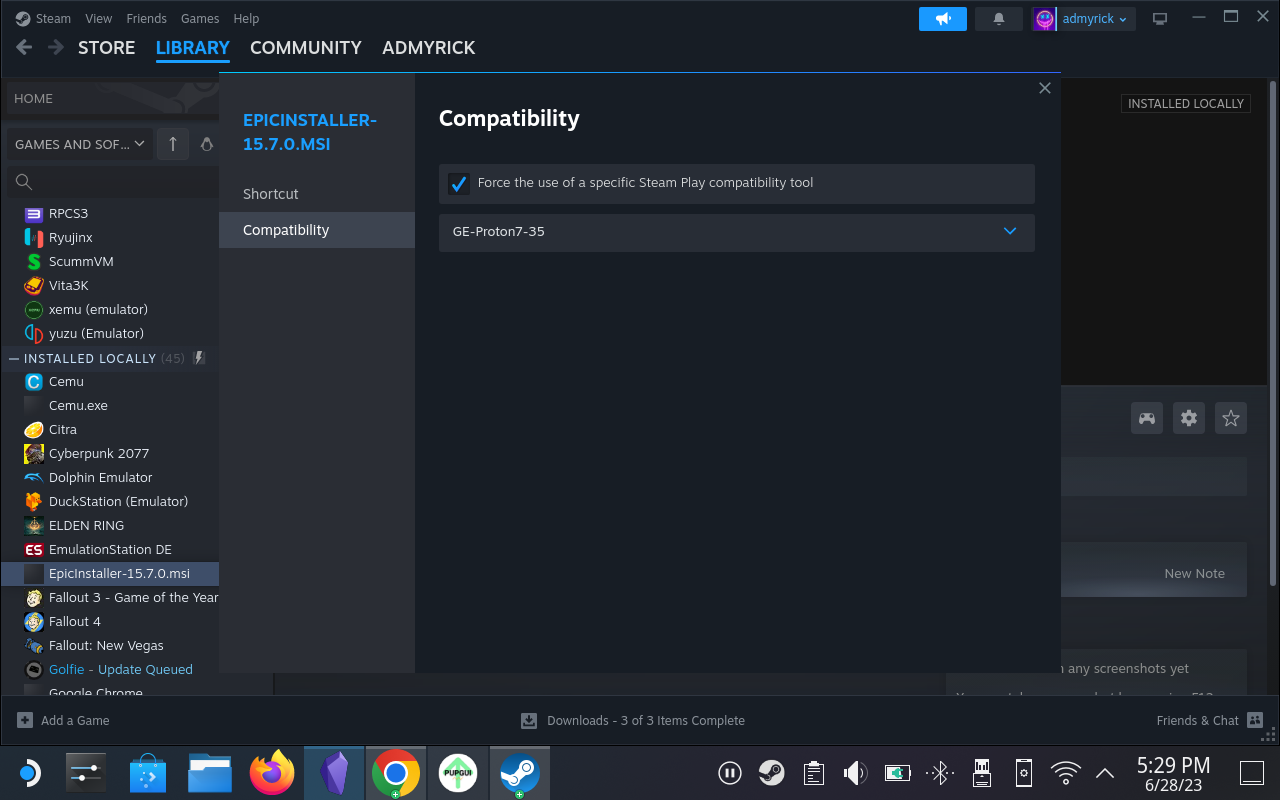
- Έξοδος από το παράθυρο Συμβατότητα.
- Κάντε κλικ στο κουμπί Αναπαραγωγή στο Steam.
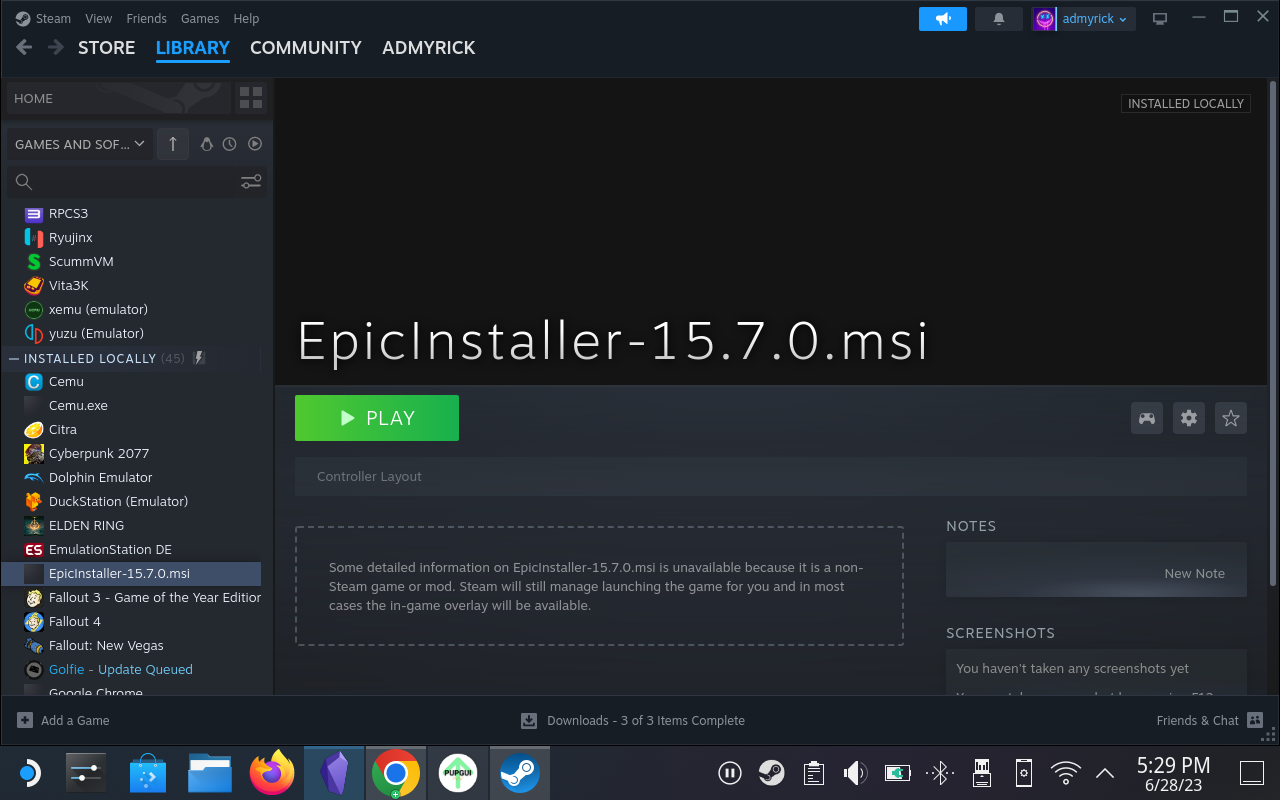
- Όταν σας ζητηθεί, κάντε κλικ στο κουμπί Εγκατάσταση .
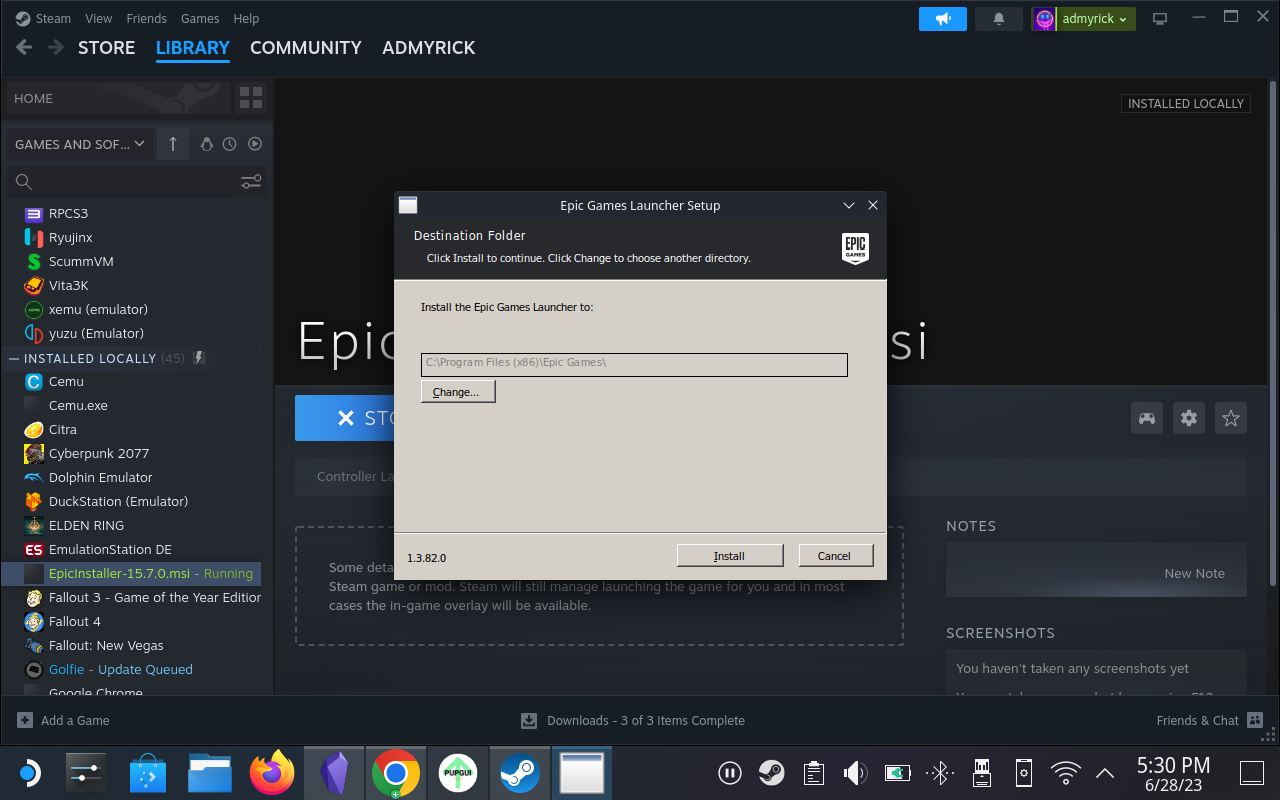
Η εγκατάσταση και η προσθήκη του Epic Games Launcher στο Steam Deck σας είναι σχεδόν ίδια με κάθε άλλη εφαρμογή ή παιχνίδι που κατεβάζετε χρησιμοποιώντας τη λειτουργία Desktop Mode. Ωστόσο, θα θελήσετε να βεβαιωθείτε ότι έχετε ενεργοποιήσει το εργαλείο συμβατότητας Proton πριν συνεχίσετε, διαφορετικά θα αντιμετωπίσετε προβλήματα στη γραμμή.
Προσθέστε το Epic Games Launcher στη λειτουργία παιχνιδιού Steam Deck
Δυστυχώς, αυτό το επόμενο σύνολο βημάτων είναι απαραίτητο εάν θέλετε πραγματικά να μπορείτε να χρησιμοποιήσετε το Epic Games Launcher στο Steam Deck σας. Είναι λίγο πιο τεχνικό από το να κατεβάσετε και να προσθέσετε το παιχνίδι στο Steam, καθώς θα χρειαστεί να αποκτήσετε πρόσβαση σε κρυφά αρχεία στον εξερευνητή αρχείων, καθώς και να προσπαθήσετε να εντοπίσετε το σωστό αρχείο Installer για να βεβαιωθείτε ότι το Epic Games Launcher λειτουργεί όταν επιστρέψετε στη λειτουργία παιχνιδιού.
- Ανοίξτε την εφαρμογή Dolphin (File Explorer) στο Steam Deck σας.
- Στην ενότητα Μέρη στην αριστερή πλαϊνή γραμμή, κάντε κλικ στην Αρχική σελίδα .
- Στην επάνω δεξιά γωνία του παραθύρου της εφαρμογής, κάντε κλικ στις τρεις οριζόντιες γραμμές .
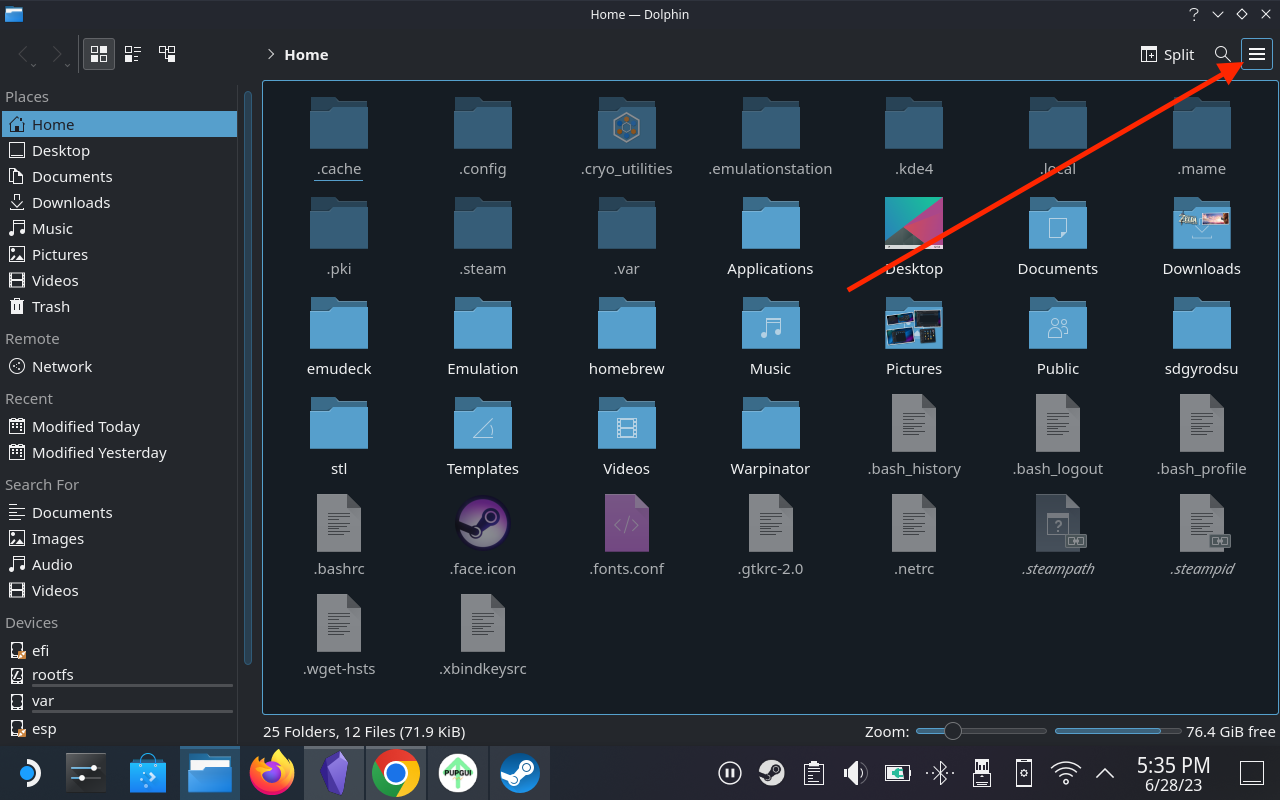
- Κάντε κλικ στο πλαίσιο ελέγχου δίπλα στην επιλογή Εμφάνιση κρυφών αρχείων .
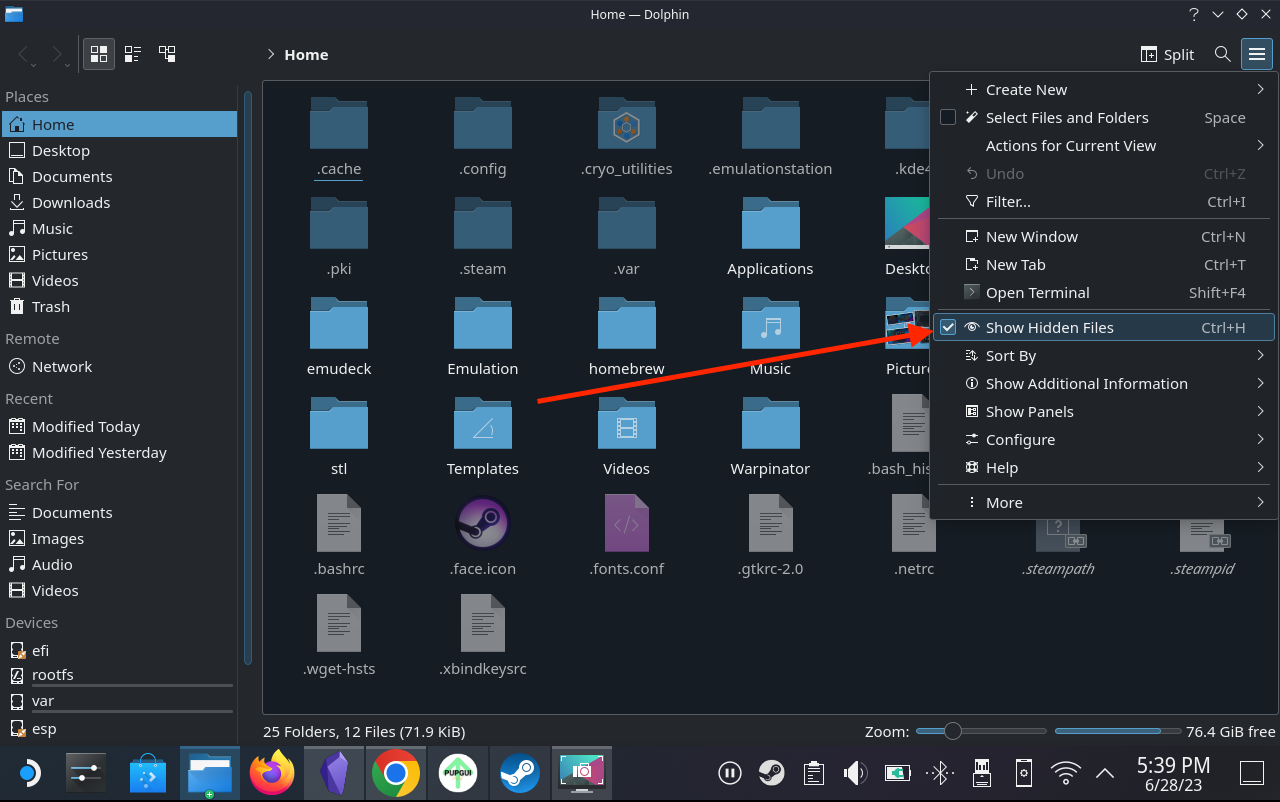
- Κάντε διπλό κλικ στο φάκελο .local .
- Συνεχίστε την πλοήγηση στους φακέλους μέχρι να φτάσετε στο .local/share/Steam/steamapps/compatdata .
- Κάντε κλικ στις τρεις οριζόντιες γραμμές στην επάνω δεξιά γωνία.
- Από το αναπτυσσόμενο μενού, επισημάνετε Ταξινόμηση κατά .
- Επιλέξτε Τροποποιημένο
- Μεταβείτε στο φάκελο .local/share/Steam/steamapps/compatdata/[randomnumber]/drive_c/Program Files (x86) .
- Επαναλάβετε τα βήματα μέχρι να βρείτε το φάκελο που περιλαμβάνει έναν φάκελο Epic Games .
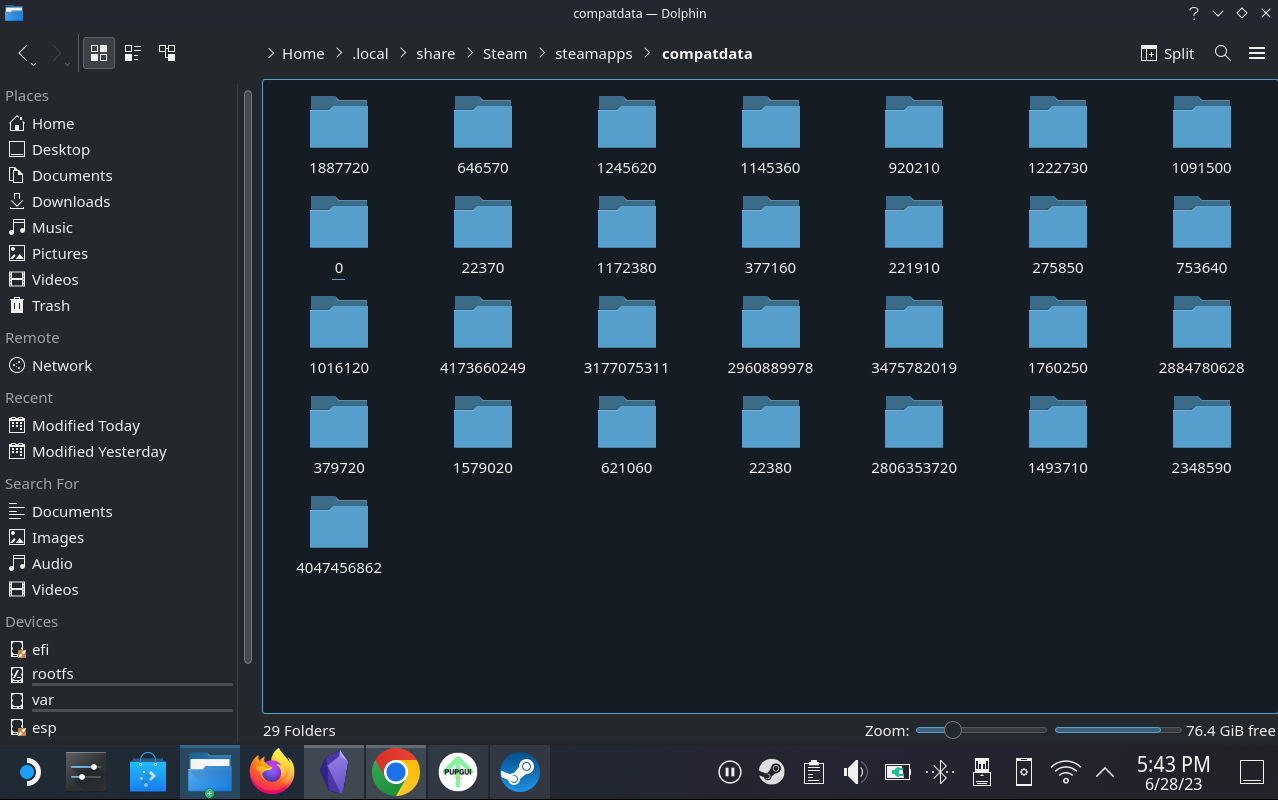
- Μόλις εντοπιστείτε, συνεχίστε την πλοήγηση στο σύστημα αρχείων μέχρι να φτάσετε στο /home/deck/.local/share/Steam/steamapps/compatdata/4047456862/pfx/drive_c/Program Files (x86)/Epic Games/Launcher/Portal/Binaries/Win32 .
- Εντοπίστε το αρχείο EpicGamesLauncher.exe .
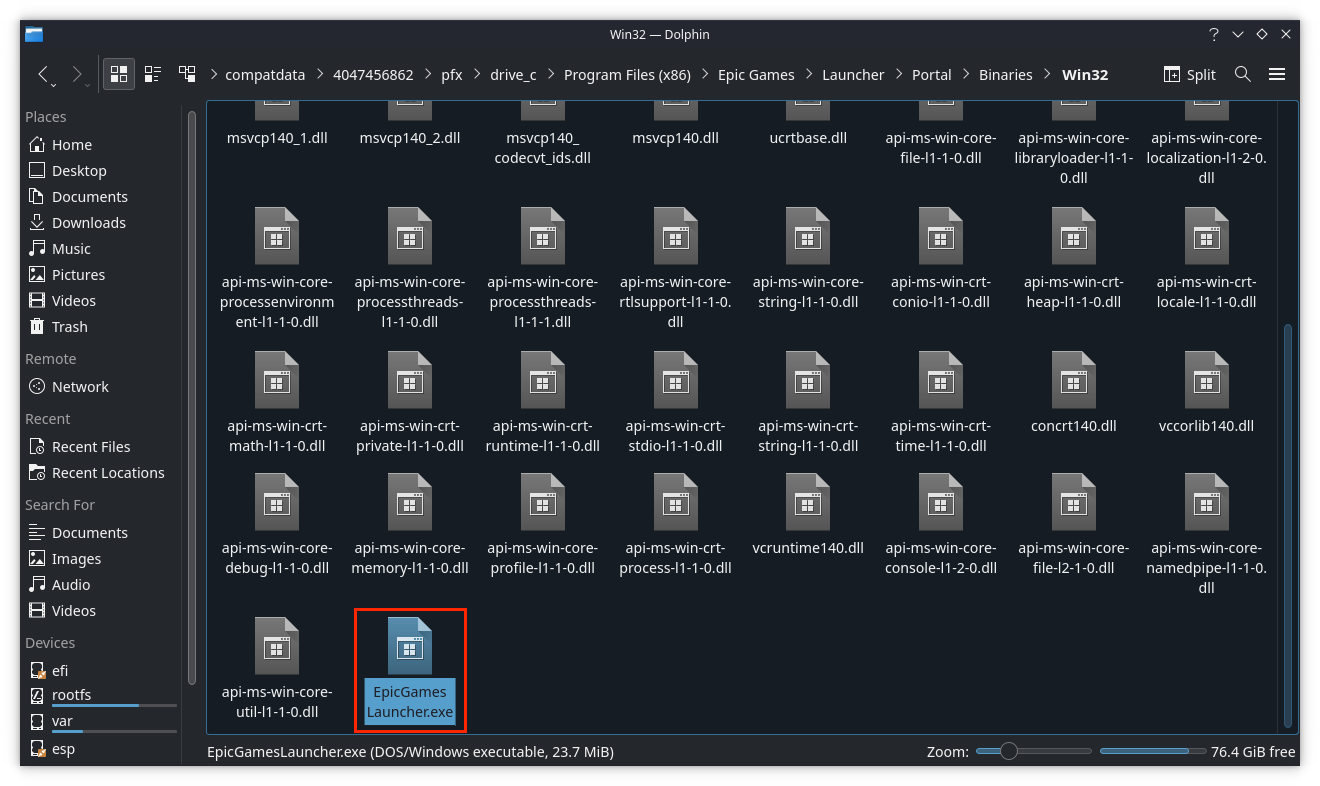
- Κάντε δεξί κλικ στο αρχείο και επιλέξτε Αντιγραφή τοποθεσίας .
- Επιστρέψτε στην εφαρμογή Steam.
- Κάντε κλικ στο εικονίδιο Cog στο αρχείο Epic Installer από πριν.
- Από το αναπτυσσόμενο μενού, επιλέξτε Ιδιότητες .
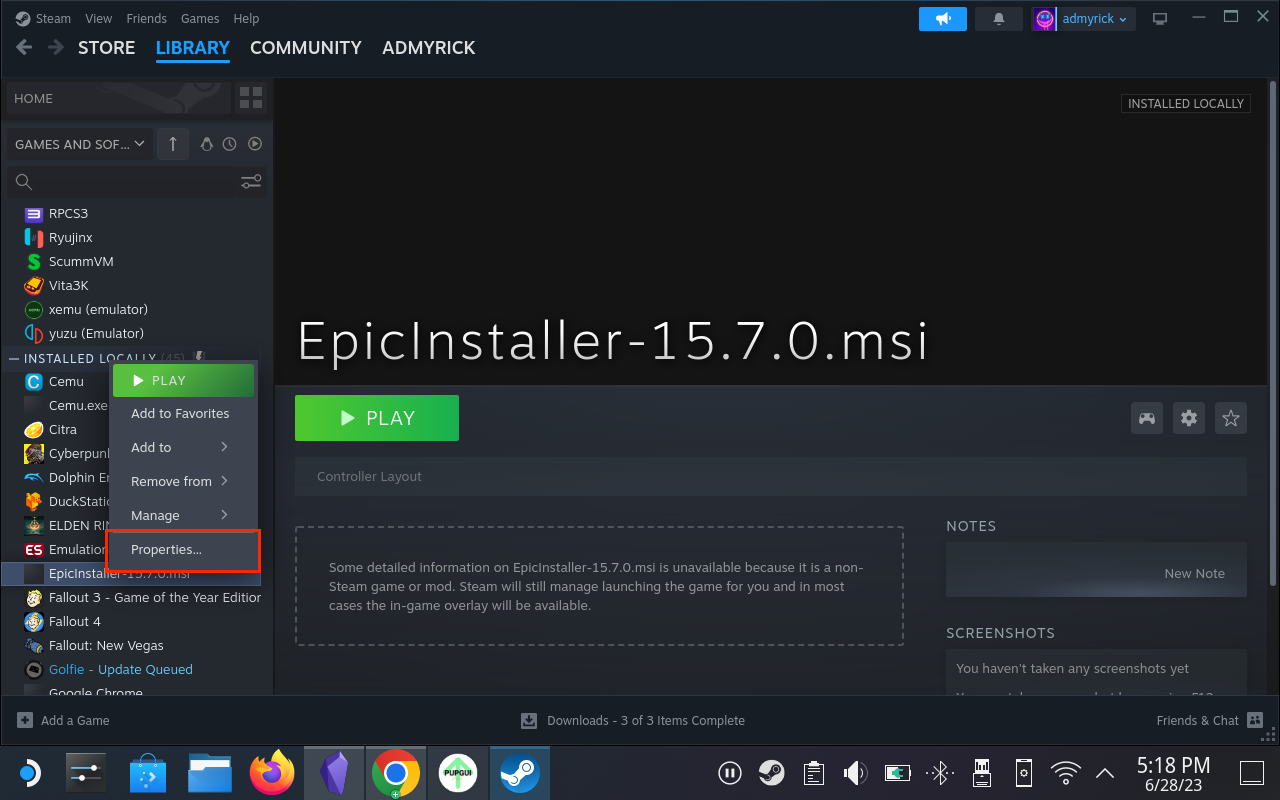
- Στην αριστερή πλαϊνή γραμμή, κάντε κλικ στην επιλογή Συντόμευση .
- Στο επάνω μέρος της σελίδας, αλλάξτε το όνομα της εφαρμογής από EpicInstaller.msi σε μόνο Epic Games ή σε άλλο όνομα της επιλογής σας.
- Μέσα στο πεδίο κειμένου στόχος , επισημάνετε τα πάντα εκτός από τα εισαγωγικά.
- Κάντε δεξί κλικ και επιλέξτε Επικόλληση .
- Κάντε κλικ μέσα στο πεδίο κειμένου Έναρξη σε έως ότου επισημανθεί όλο το κείμενο εκτός από τα εισαγωγικά.
- Κάντε δεξί κλικ και επιλέξτε Επικόλληση .
- Καταργήστε το EpicGamesLauncher.exe από το όνομα του αρχείου.
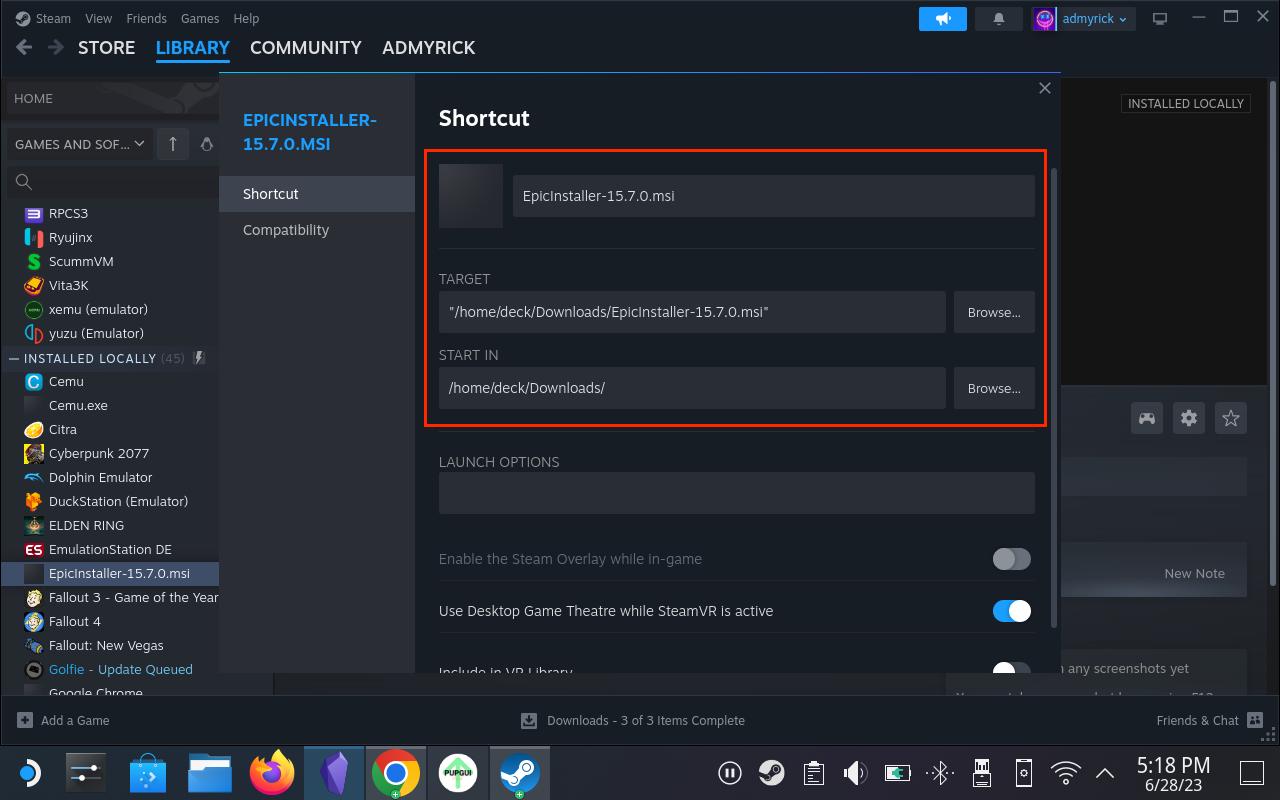
- Επιστρέψτε στην επιφάνεια εργασίας και κάντε διπλό κλικ στο κουμπί Επιστροφή στη λειτουργία παιχνιδιού .
Αλλάξτε τη διάταξη και τη διαμόρφωση του ελεγκτή για το Epic Games Launcher
Τώρα που έχετε προσθέσει το Epic Games Launcher στο Steam Deck και είναι προσβάσιμο από την παραδοσιακή διεπαφή SteamOS, θα πρέπει να εγκαταστήσετε πραγματικά το πρόγραμμα εκκίνησης. Αυτό σημαίνει επίσης ότι θα χρειαστεί να συνδεθείτε με τα διαπιστευτήριά σας Epic Games, κάτι που απαιτεί τη χρήση διαφορετικής διάταξης ελεγκτή για τη σωστή διασύνδεση με την εφαρμογή Epic Games Launcher. Δείτε πώς μπορείτε να αλλάξετε τη διάταξη και τη διαμόρφωση του ελεγκτή:
- Αφού επιστρέψετε στη λειτουργία παιχνιδιού, πατήστε το κουμπί Steam στη δεξιά πλευρά του Steam Deck σας.
- Κάντε κύλιση προς τα κάτω και επιλέξτε Βιβλιοθήκη .
- Χρησιμοποιήστε το κουμπί R1 και πλοηγηθείτε μέχρι να επισημανθεί η κεφαλίδα Non-Steam .
- Εντοπίστε το Epic Games Launcher από τη λίστα επιλογών.
- Επισημάνετε και επιλέξτε το κουμπί Ελεγκτής στη δεξιά πλευρά του παραθύρου.
- Στο επάνω μέρος της σελίδας, επισημάνετε και επιλέξτε το αναπτυσσόμενο πλαίσιο Gamepad με Joystick Trackpad .
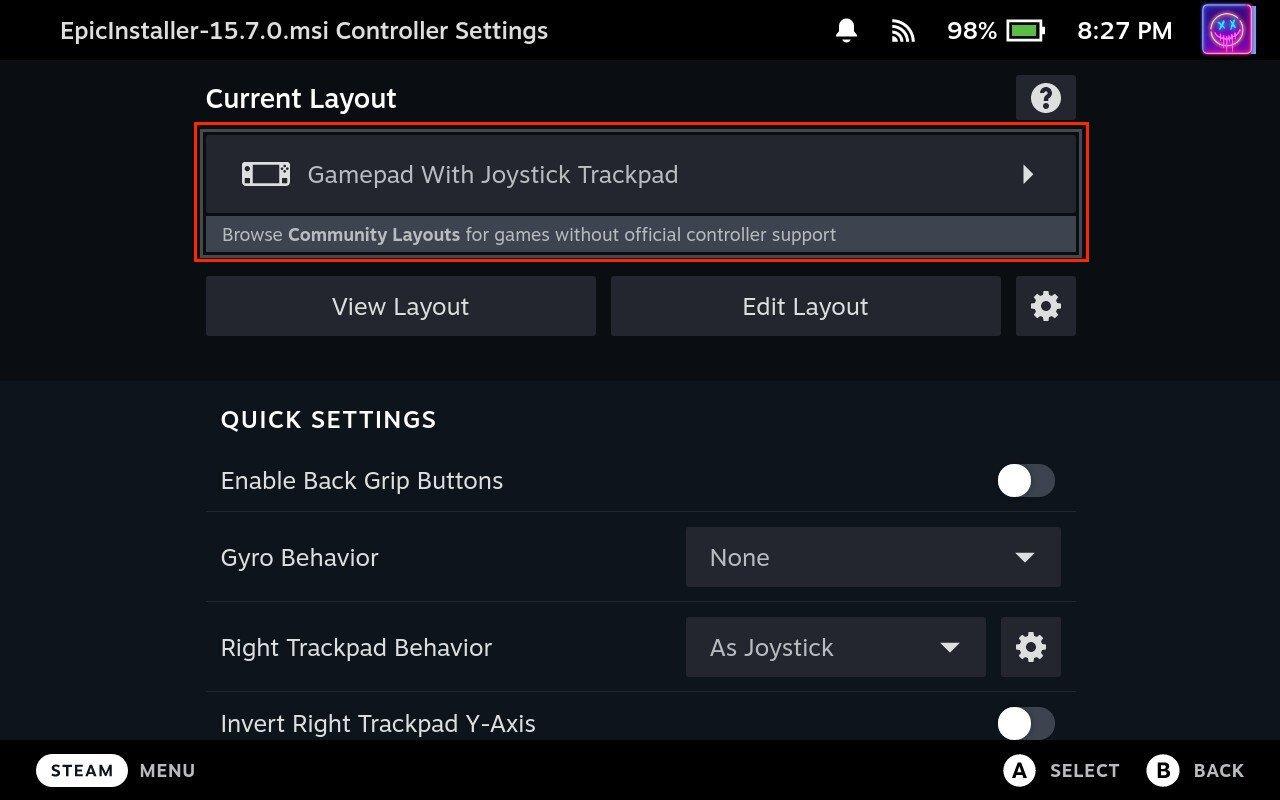
- Επιλέξτε Πρότυπα στο επάνω μέρος της οθόνης.
- Κάντε κύλιση προς τα κάτω και επιλέξτε Gamepad with Mouse Trackpad .
- Κάντε κλικ στο κουμπί X για Εφαρμογή διάταξης .
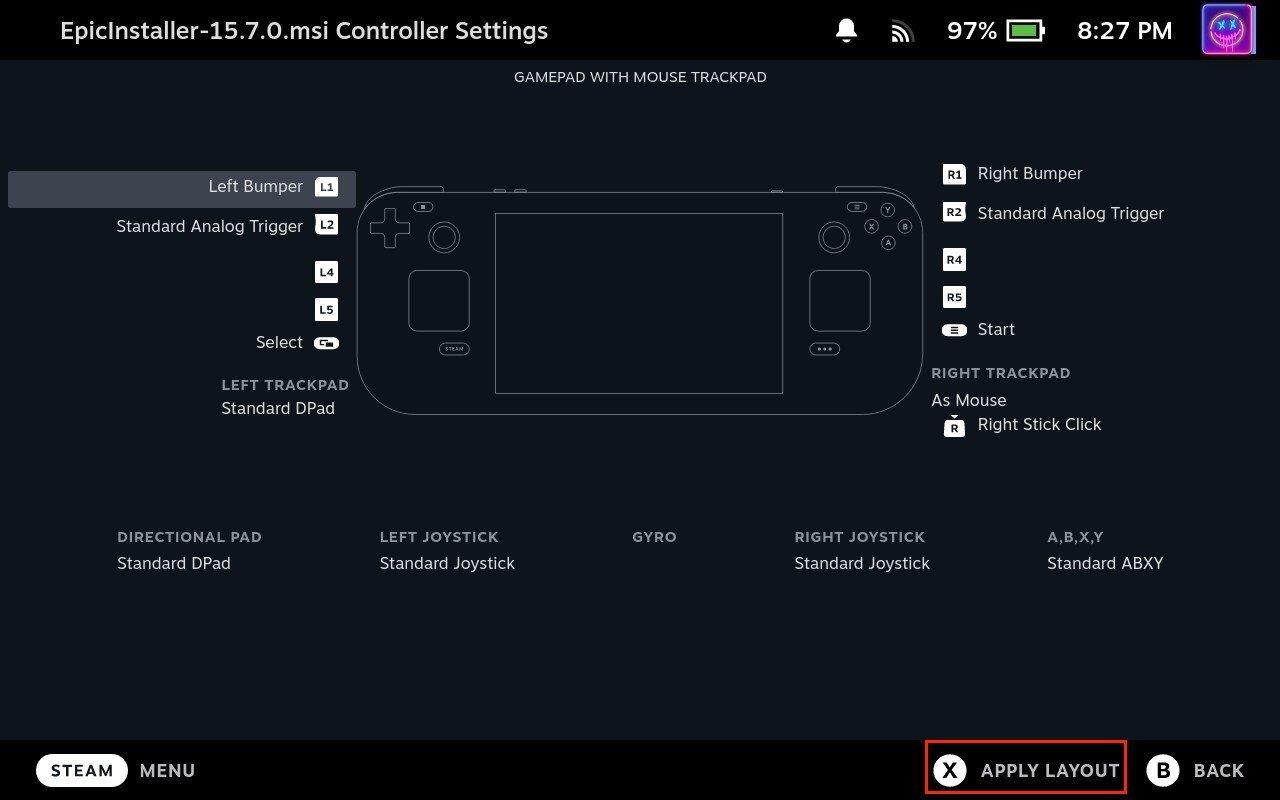
- Επισημάνετε και επιλέξτε το κουμπί Επεξεργασία διάταξης .
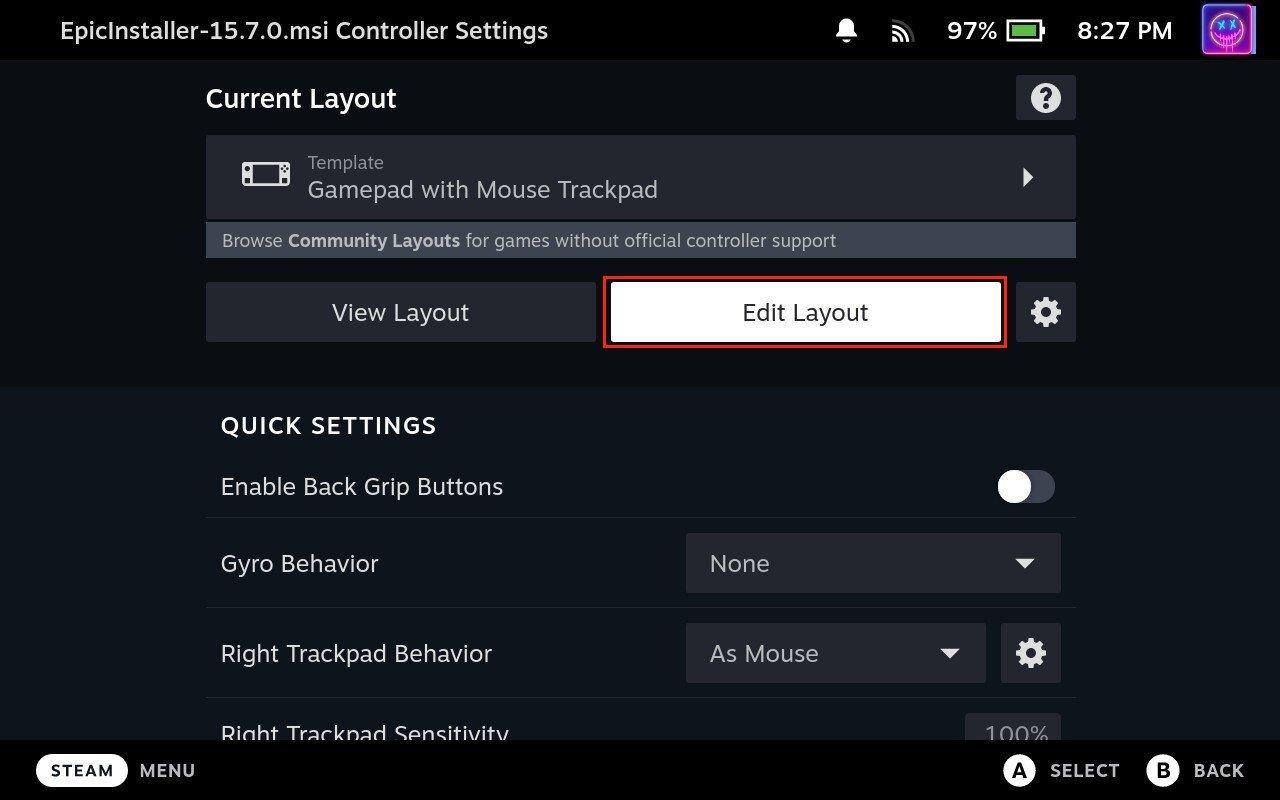
- Κάντε κύλιση προς τα κάτω στα Trackpads στην αριστερή πλαϊνή γραμμή.
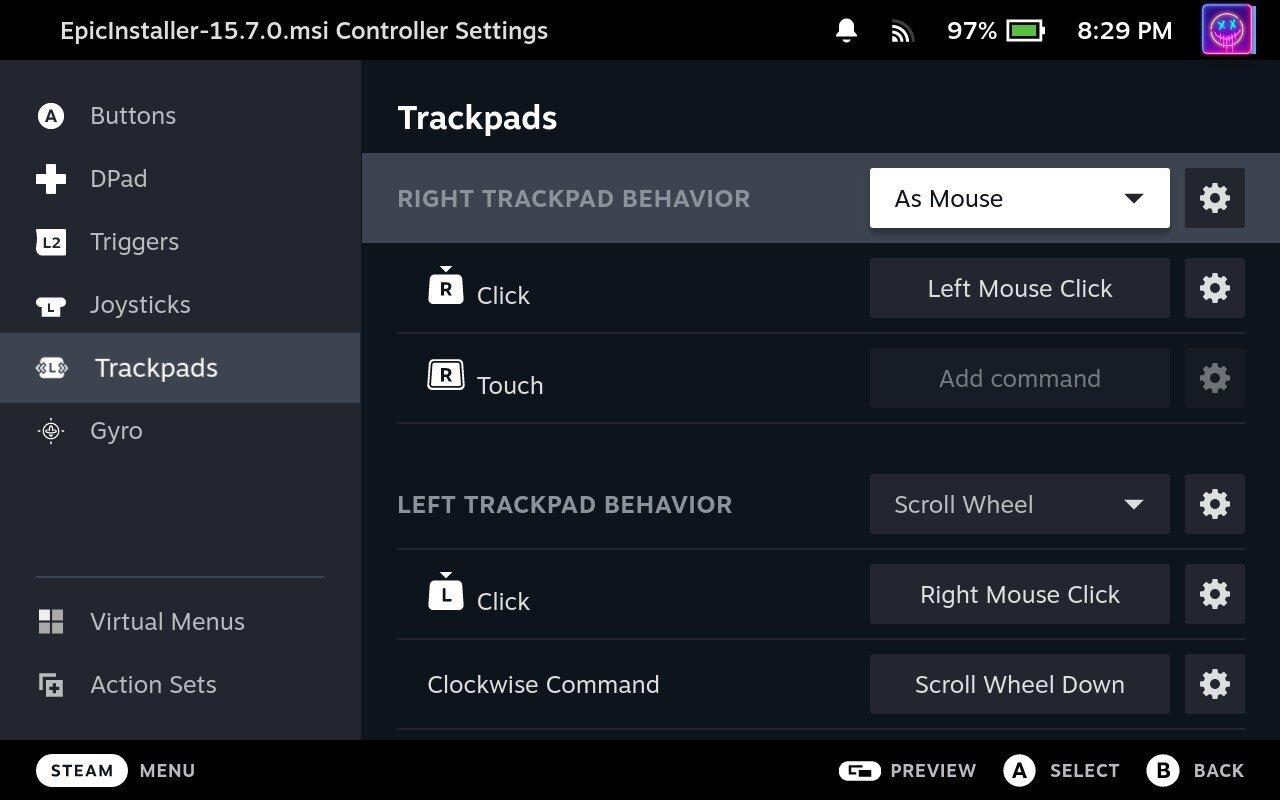
- Προσαρμόστε τα χειριστήρια σας ως εξής:
- Συμπεριφορά δεξιού trackpad: Ως ποντίκι .
- R Κάντε κλικ: Αριστερό κλικ του ποντικιού .
- Συμπεριφορά αριστερής επιφάνειας αφής: Τροχός κύλισης .
- Εντολή δεξιόστροφα: Κύλιση τροχού προς τα κάτω .
- Αριστερόστροφη Εντολή: Scroll Wheel Up .
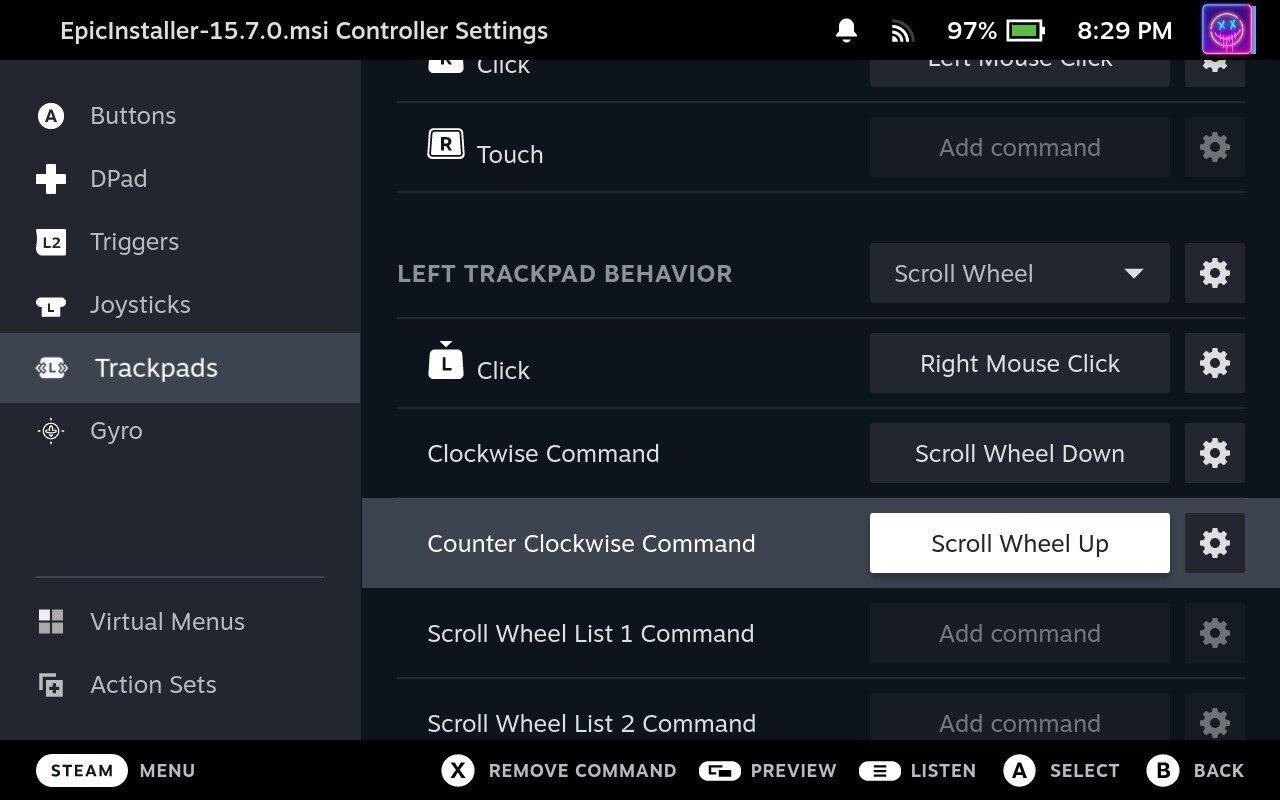
Από εκεί, μπορείτε να επιστρέψετε στην κύρια σελίδα προορισμού του Epic Games Launcher και να πατήσετε το κουμπί Αναπαραγωγή. Στη συνέχεια, θα χρειαστεί απλώς να ακολουθήσετε τις οδηγίες που εμφανίζονται στην οθόνη για να συνδεθείτε στον λογαριασμό σας στην Epic Games προτού μπορέσετε να κατεβάσετε και να εγκαταστήσετε οποιοδήποτε παιχνίδι.